Täydellinen opas usean pysäkin matkan suunnitteluun Apple Mapsissa iPhonessa
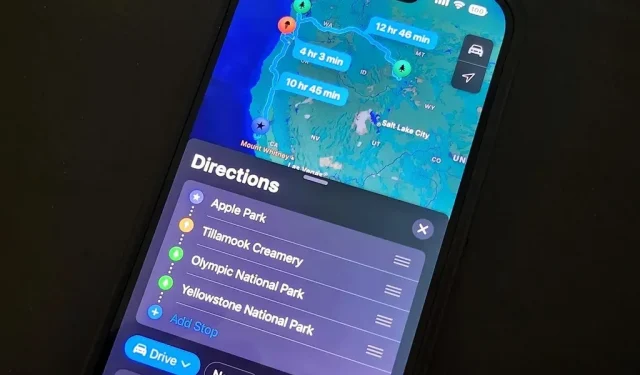
Apple Mapsista on aina puuttunut kyky lisätä pysäkkejä reitin varrelle matkaa suunniteltaessa. Navigointi auttaa sinua matkustamaan lähtöpaikasta lopulliseen määränpäähän, ja väliin voit lisätä vain varikkopysähdyksiä, kuten pankkeja ja pankkiautomaatteja, kahviloita, lähikauppoja, ruokapaikkoja, pikaruokapaikkoja, huoltoasemia ja pysäköintialueita. Kaikki tämä on muuttunut uusimmassa Apple Maps -päivityksessä.
iOS 16:ssa sinulla on vihdoin monen pysähdyksen suunnittelutyökalut, joten voit luoda useita pysähdyksiä reitille suunnitellessasi matkaa – ja ne voivat olla missä tahansa, ei vain varikkopysähdyksiä. Tämä on paljon tehokkaampaa kuin erillisten määränpääsarjojen vastaanottaminen jokaiselle matkan osuudelle. Nyt on entistä helpompaa tehdä muutoksia reitteihin navigoinnin aikana.
Vaihe 1. Ota selvää, kuinka pääset ensimmäiseen sijaintiisi
Etsi ensimmäinen pysähdys reitillä, jonka aiot kulkea, ja kysy sitten, kuinka pääset sinne, aivan kuten iOS 15:ssä ja aiemmissa versioissa. On helpompi lisätä ensimmäinen ajoitettu pysähdys ensin, koska Maps tekee siitä toisen pysäkin aloituskohdan jälkeen.
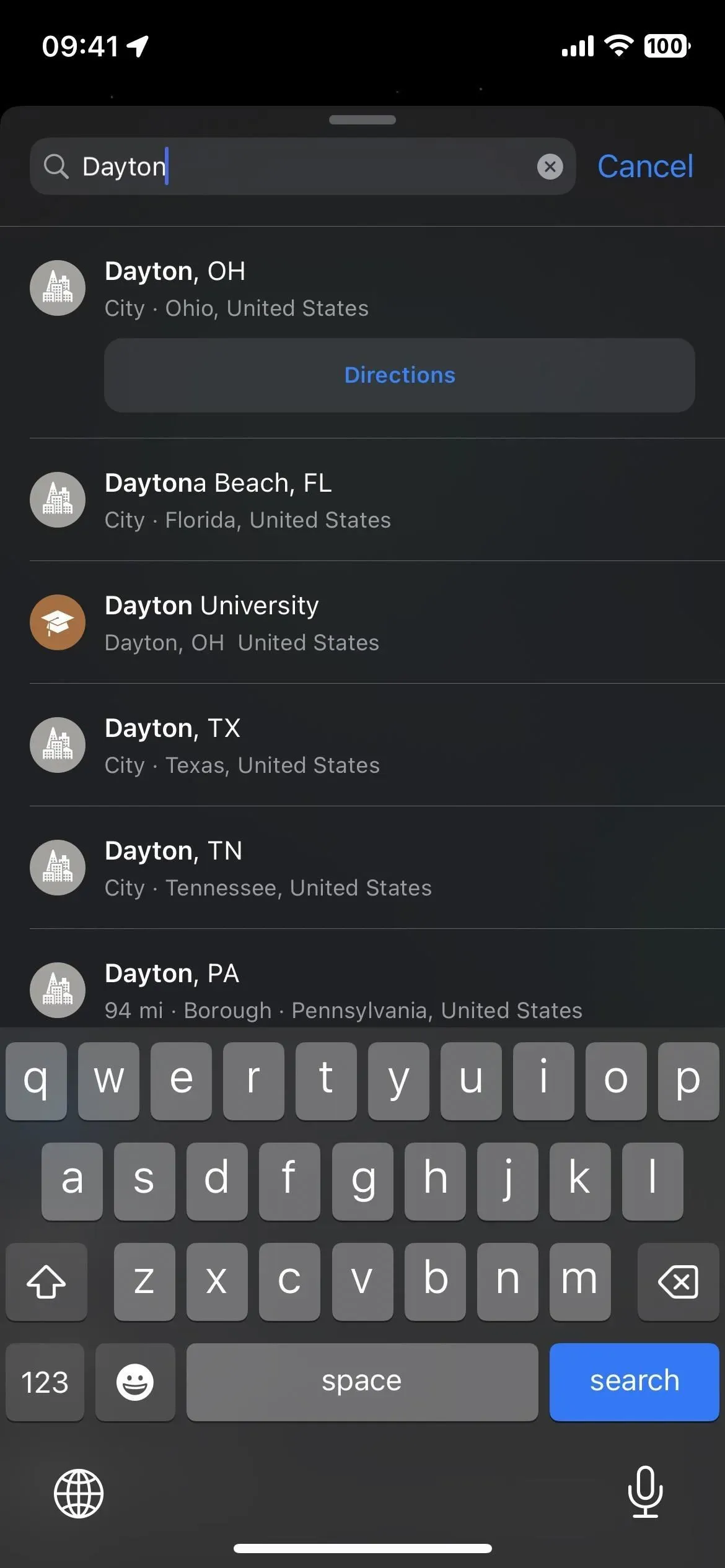
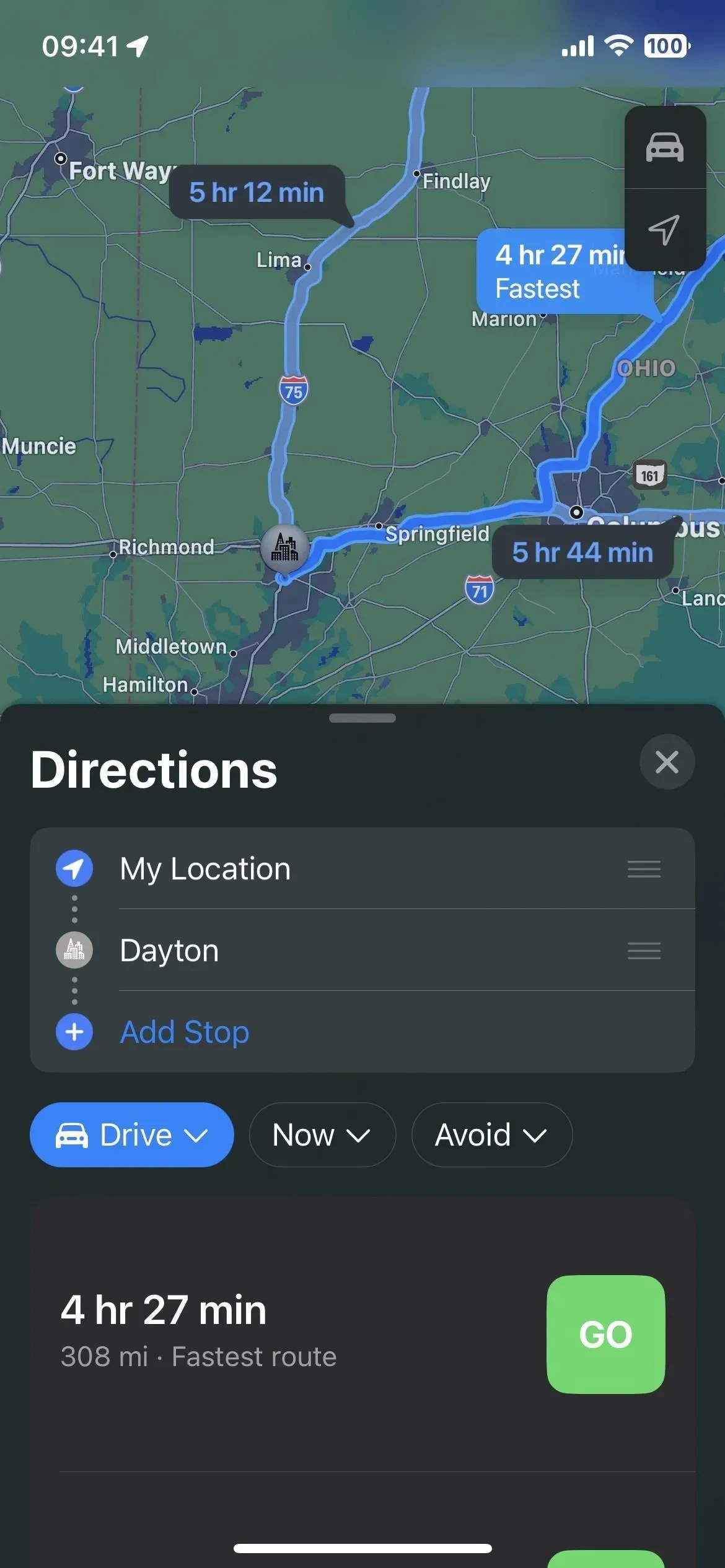
Voit valita lopullisen määränpääsi tai minkä tahansa muun paikan, jonka haluat lisätä matkaasi, mutta kolmannen paikan lisäämisen jälkeen saatat joutua järjestämään matkasuunnitelman uudelleen (katso vaihe 4 alla). Muuten Maps ei välttämättä näytä reittiohjeita.
Jos esimerkiksi lopullinen määränpääsi on 1 500 mailin päässä ja lisäät pysäkin, joka on lähellä nykyistä sijaintiasi, Maps todennäköisesti ilmoittaa, että kaikkien valittujen alueiden väliset reitit eivät ole käytettävissä. Tässä tapauksessa matkajärjestyksen muuttaminen voi auttaa.
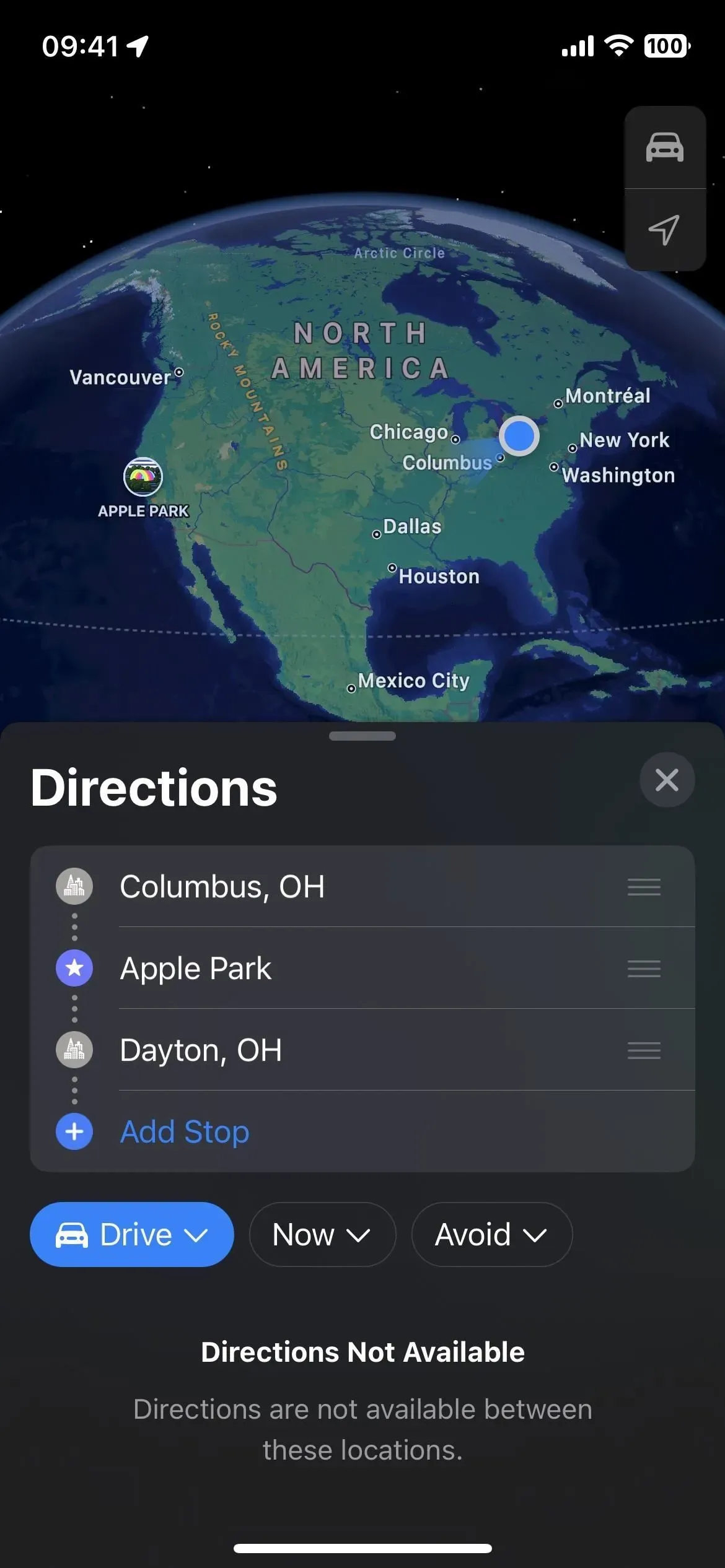
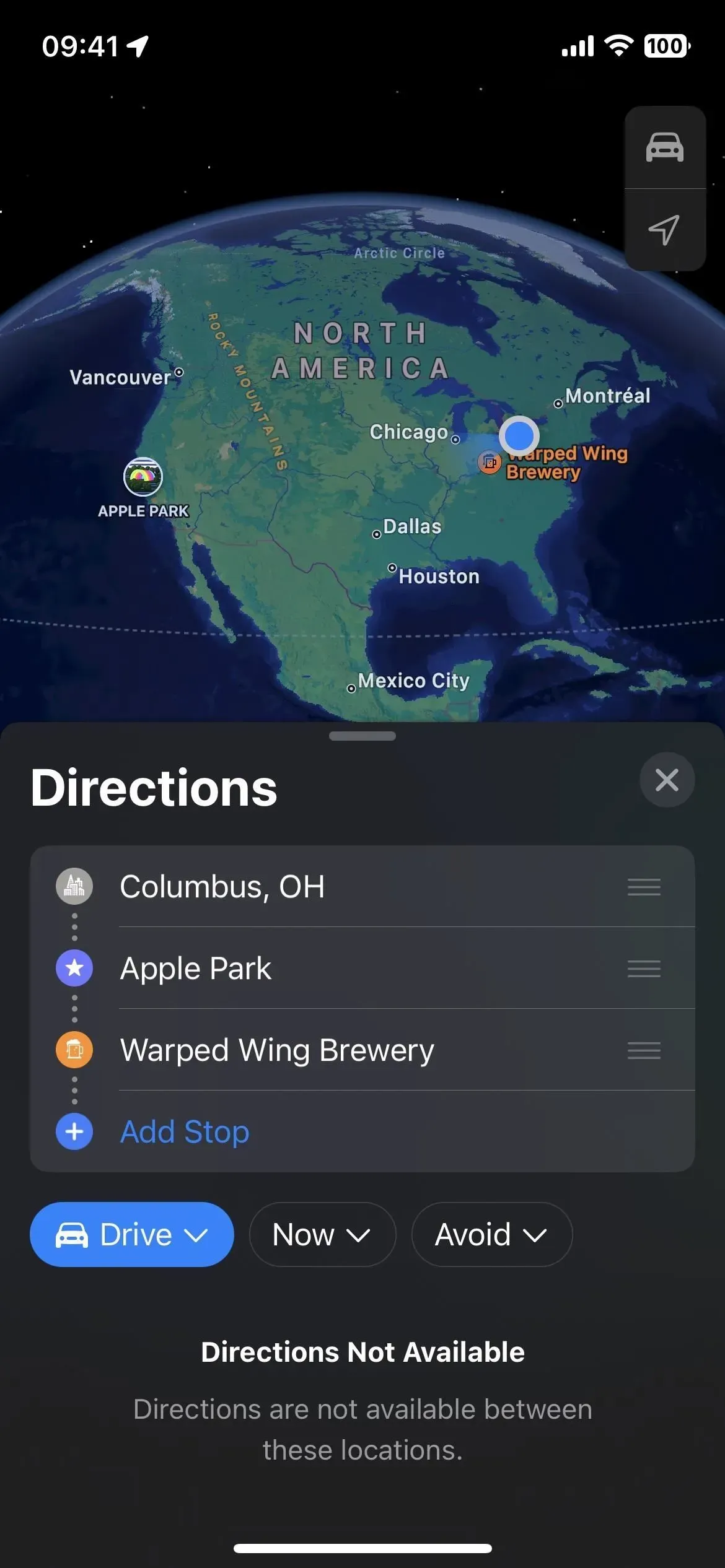
Vaihe 2: Muuta aloituspistettä tarvittaessa
Oletuslähtöpiste on nykyinen sijaintisi, mutta voit etsiä ja valita toisen aloituspisteen napsauttamalla Oma sijainti. Voit myös lisätä toisen pysäkin aloituspisteeksi, poistaa Oma sijainti ja siirtää sitten varsinaisen aloituspisteen luettelon alkuun – siitä lisää hetkessä.
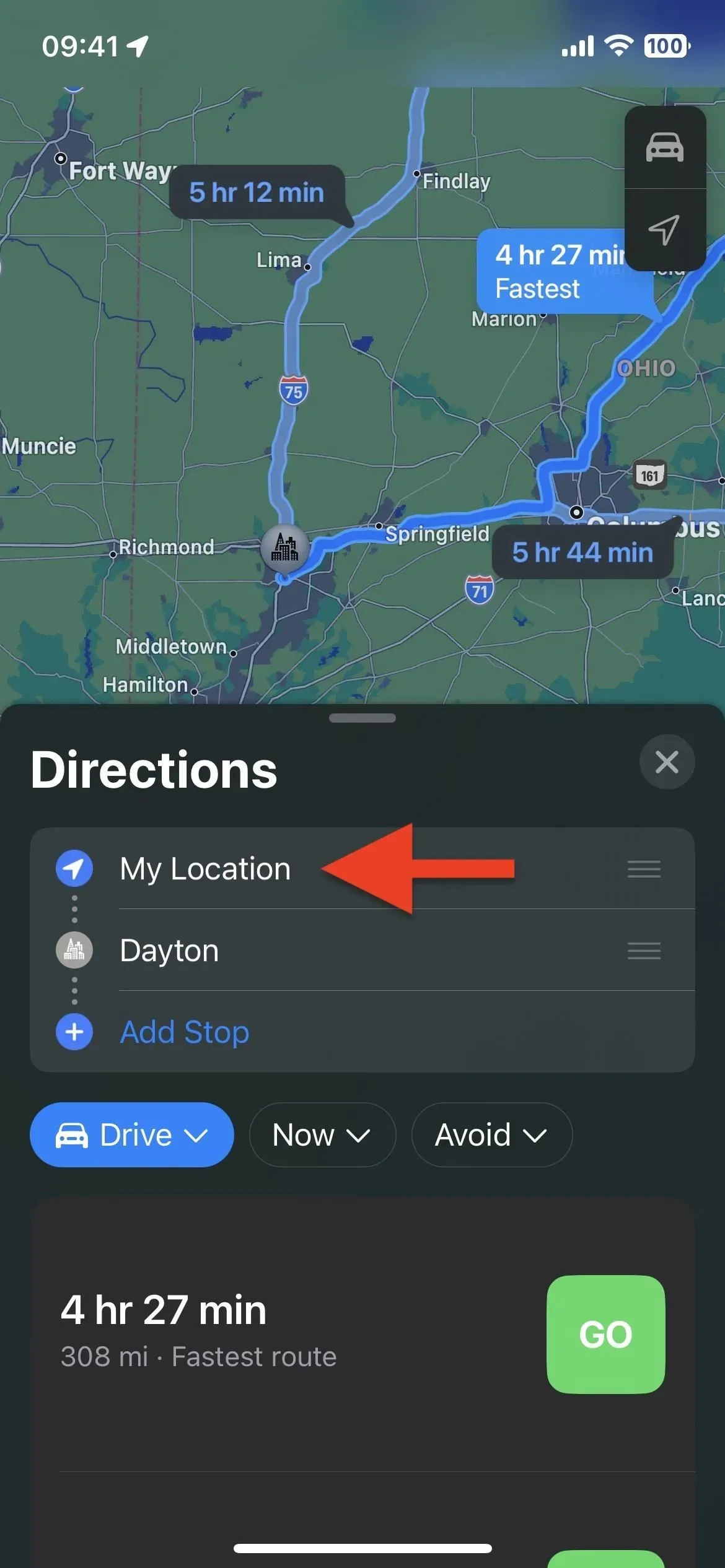
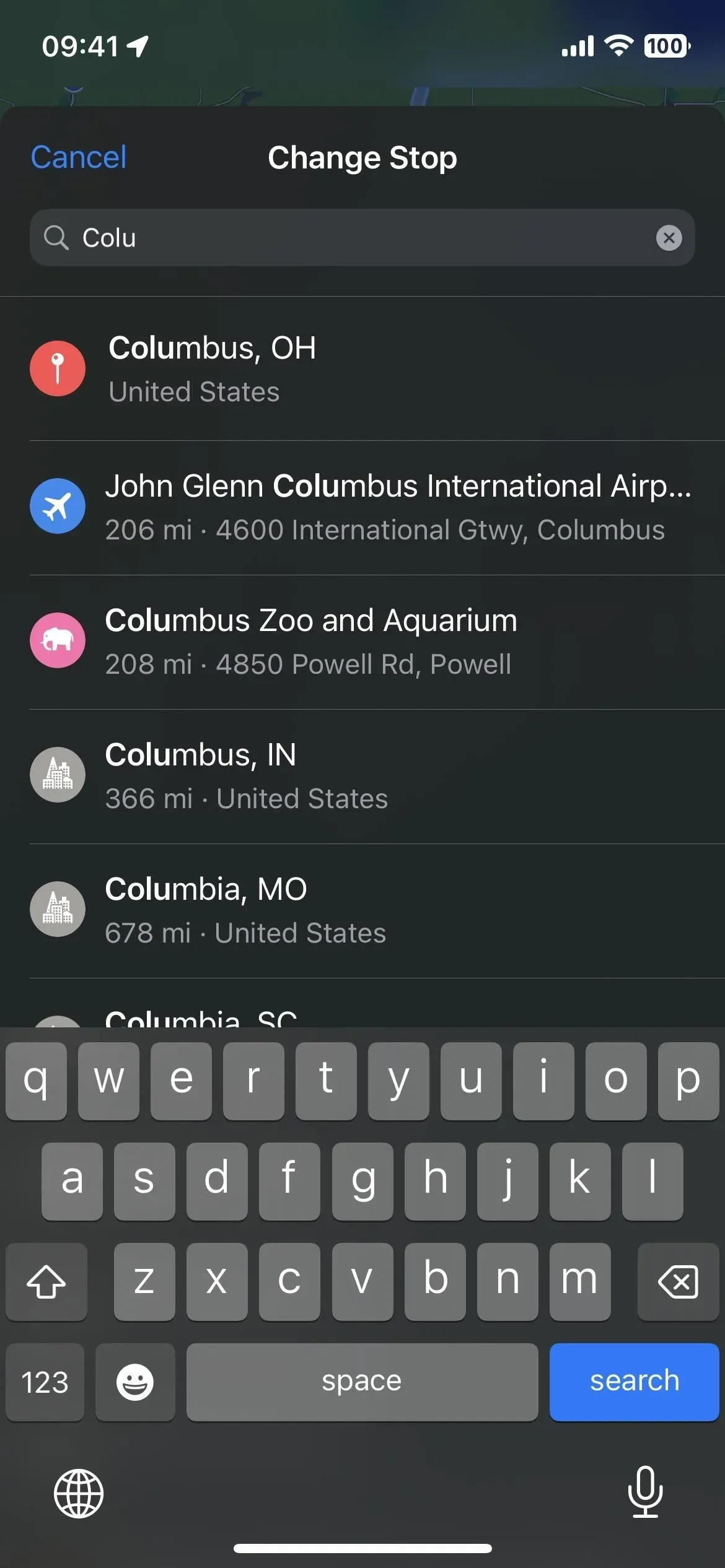
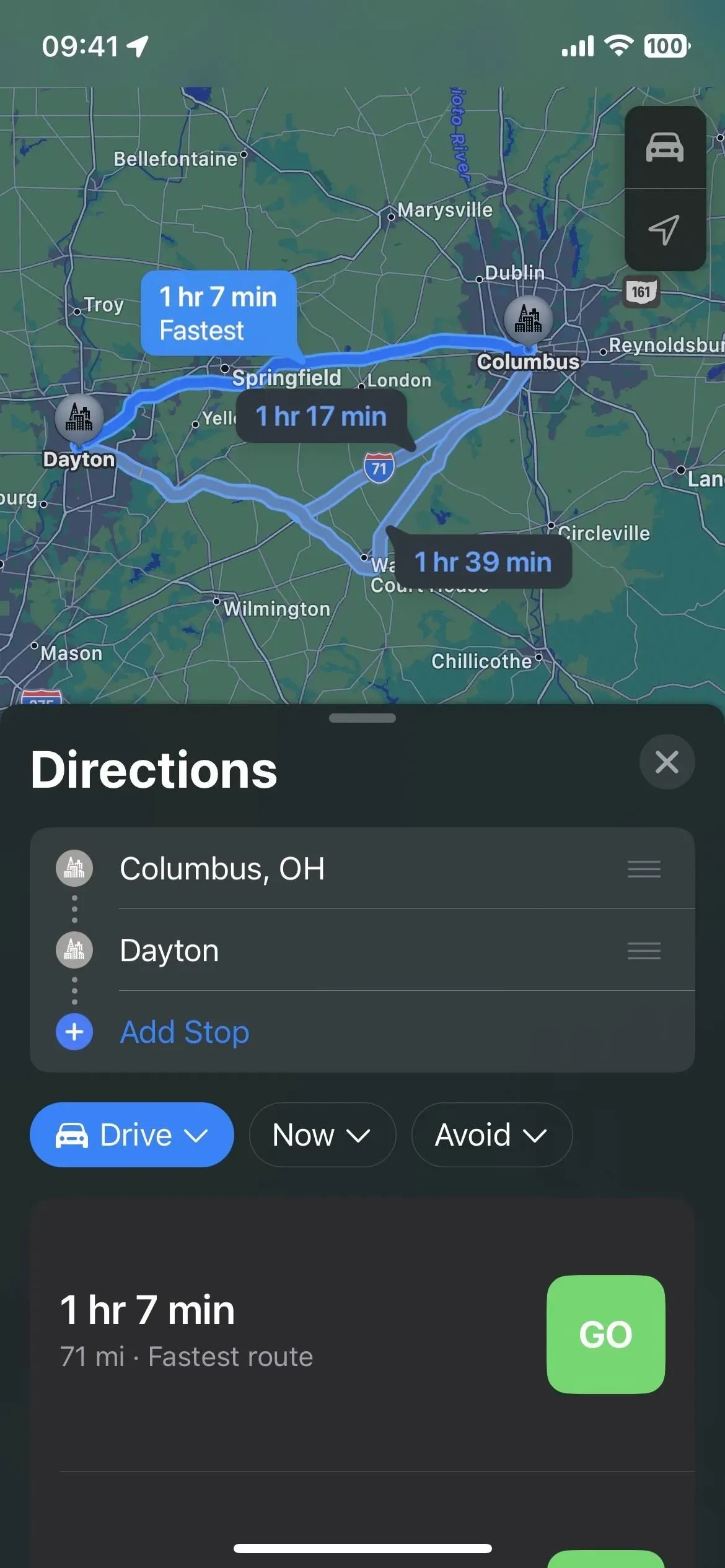
Vaihe 3: Lisää pysäkkejä reitille
Jos haluat lisätä pysähdyksen minne tahansa reitilläsi, joko nykyisten aikataulusi sijaintien väliin tai ulkopuolelle, napauta luettelossa Lisää pysähdys, selaa ja valitse haluamasi sijainti.
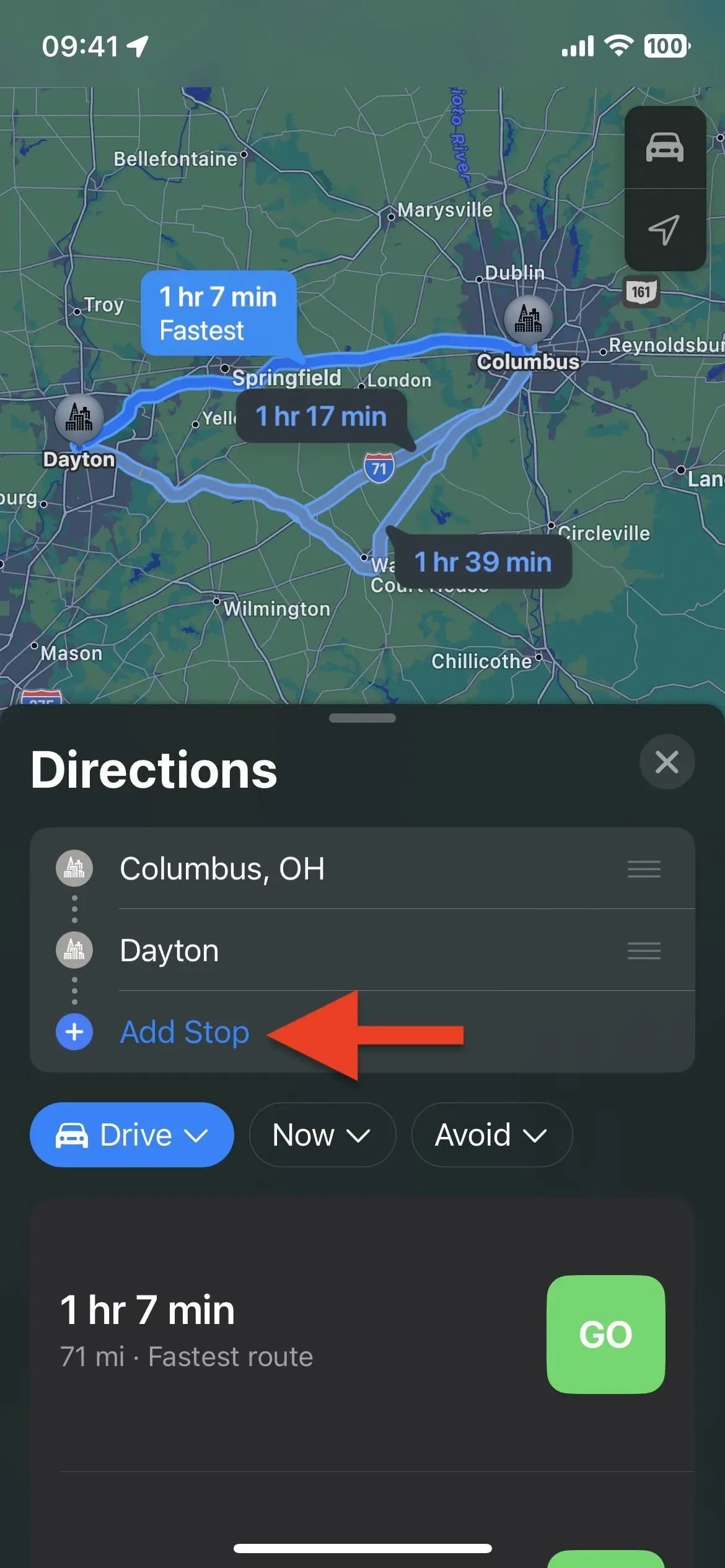
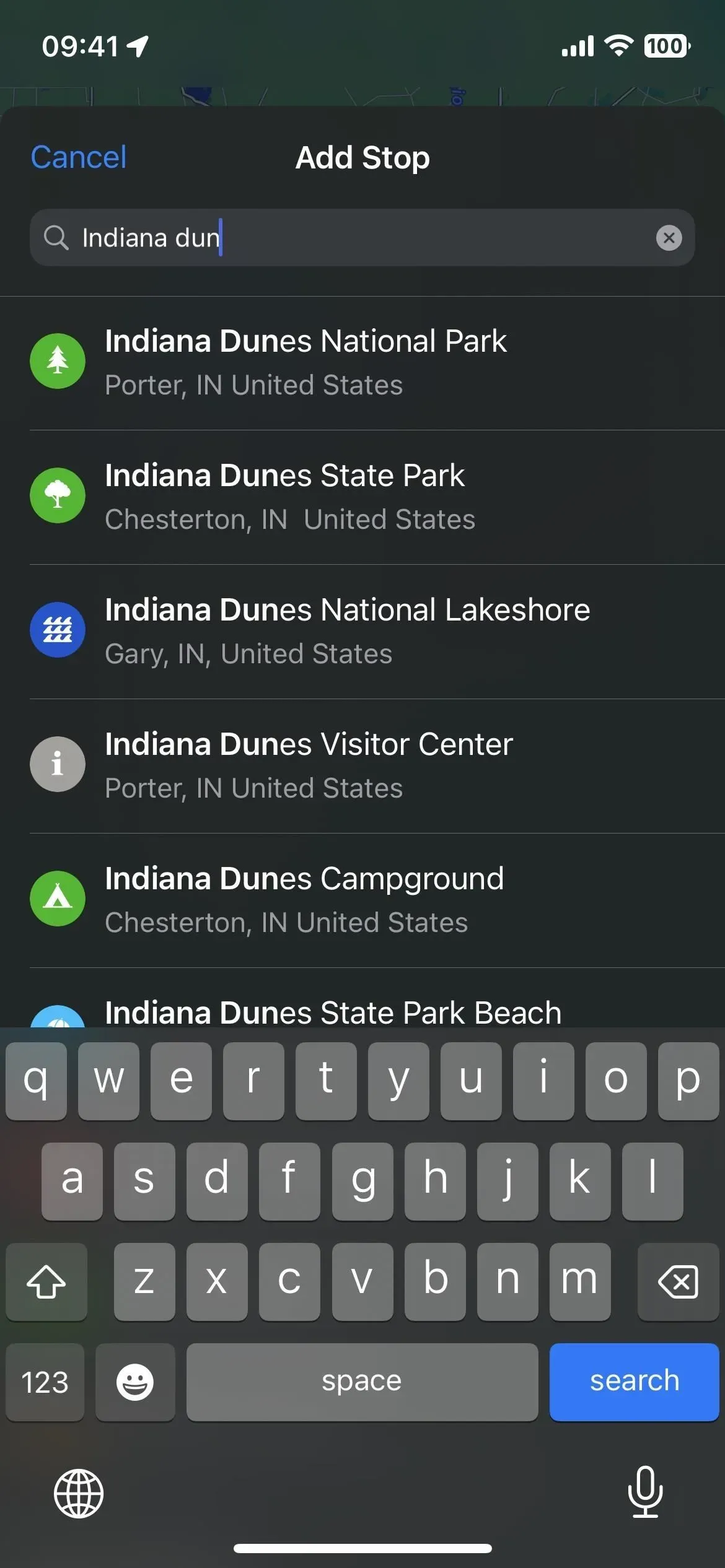
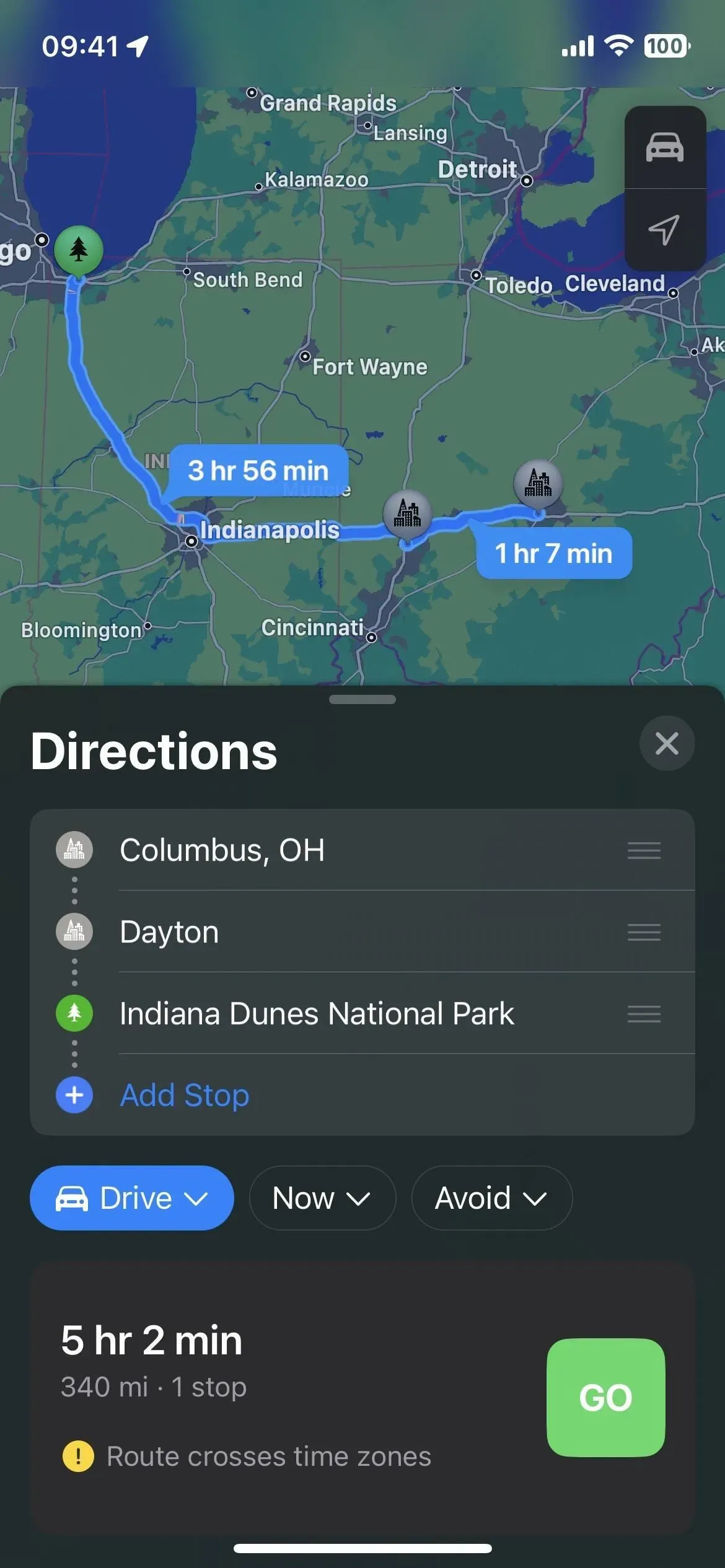
Jos yrität löytää varikkopysähdyksen, kuten FedExin, välimerellisen ravintolan tai puiston, voit etsiä kyseisiä termejä ja valita sijainnin kartalta. Kun valitset sijainnin, napsauta ”Lisää pysäkki” sen tietokortissa tai ”Lisää” luettelonäkymässä. Vaihtoehtoisesti voit napsauttaa paikkaa kartalla ilman hakutyökalua ja sitten klikata ”Lisää pysäkki” sen tiedoissa.
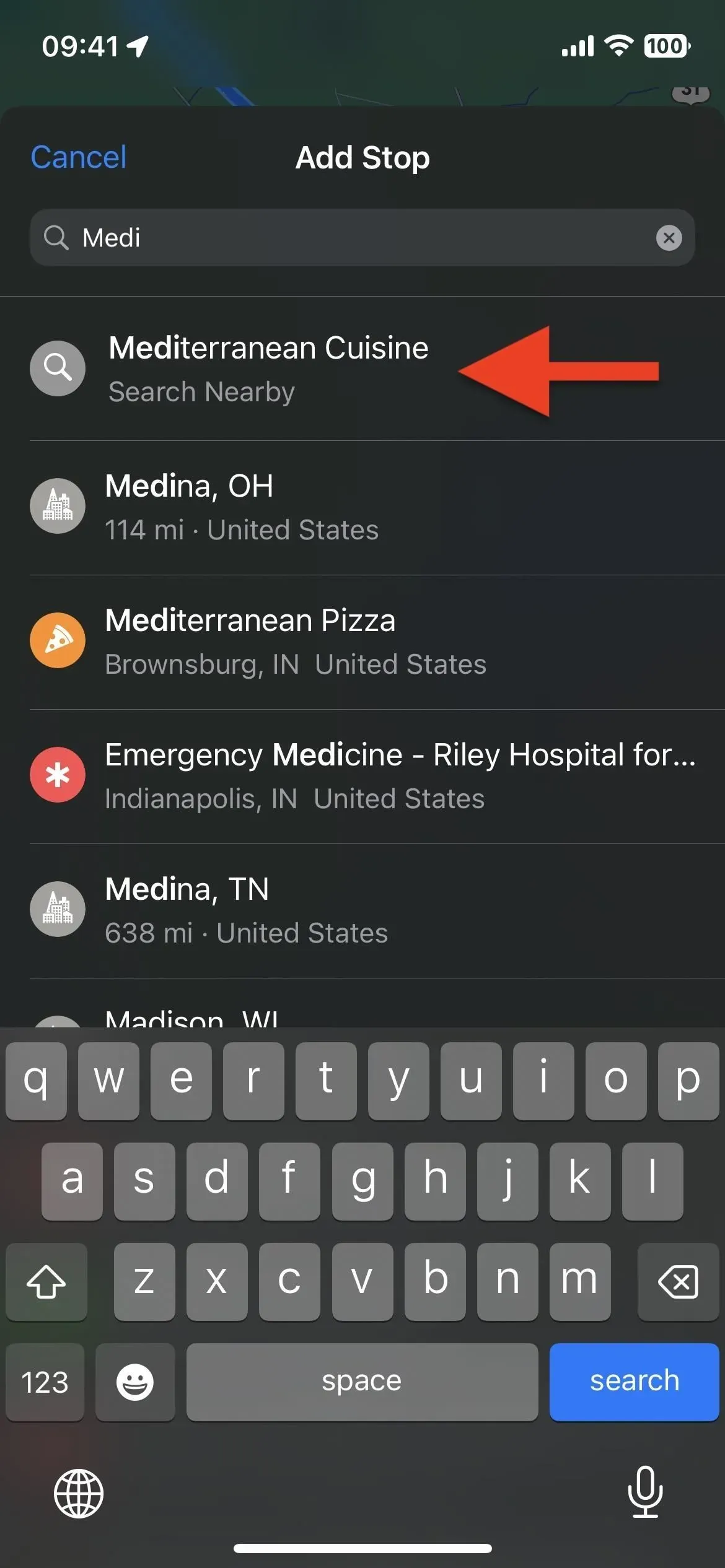
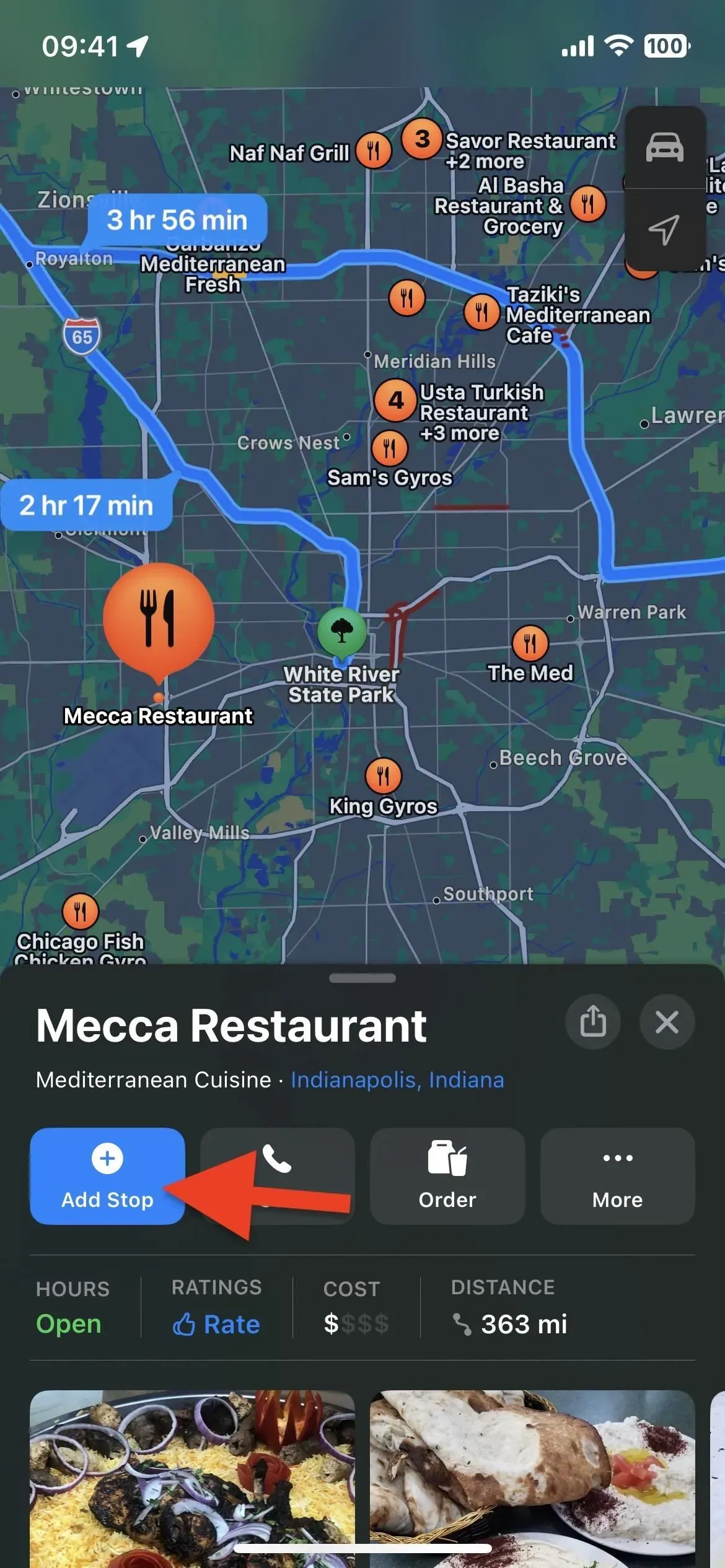
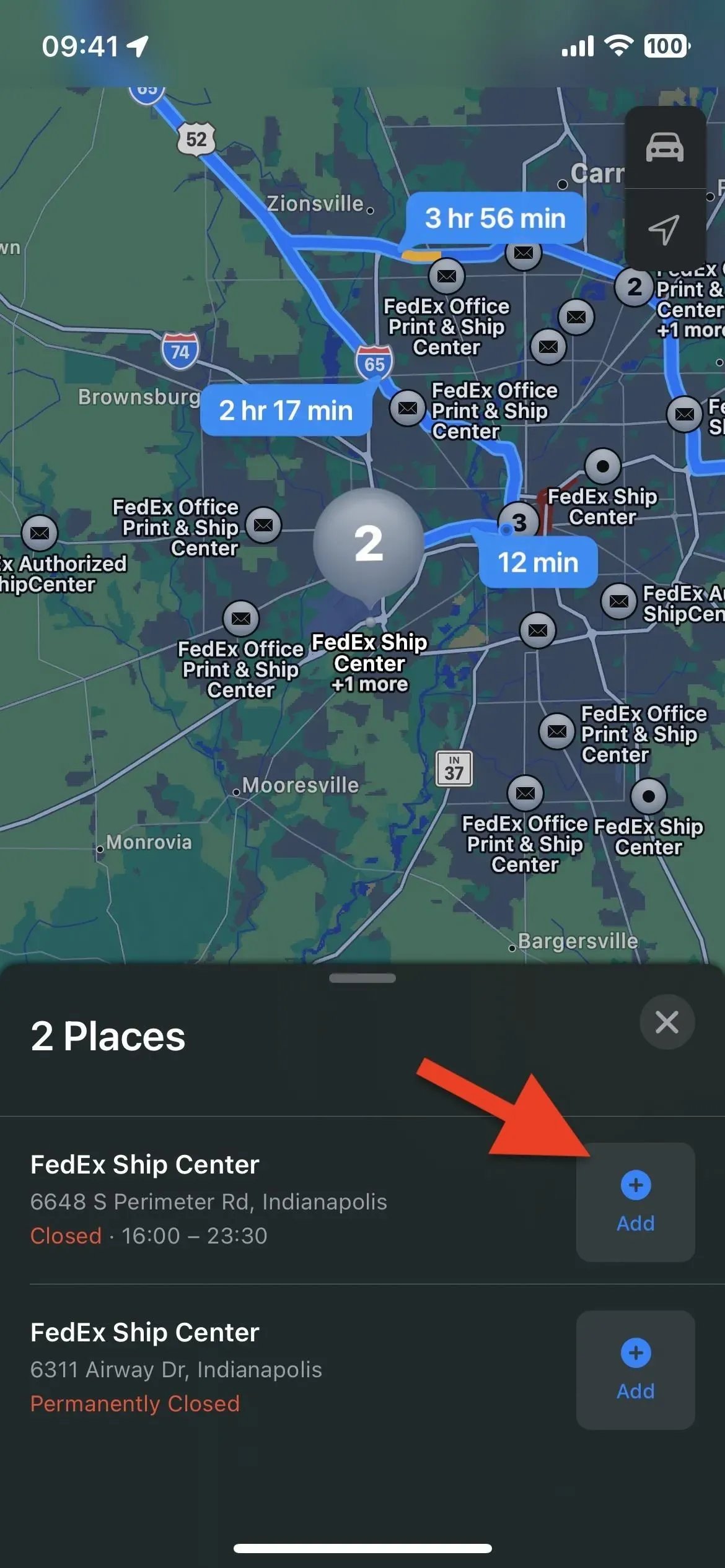
Voit lisätä reitin varrelle enintään 13 pysäkkiä, yhteensä enintään 15 paikkaa lähtö- ja päätepisteet mukaan lukien. Kun lisäät vähintään viisi sijaintia, Maps yhdistää keskimääräiset pysähdykset osioon, jonka otsikko on ”[#] pysäkkiä”. Tämän napsauttaminen laajentaa kaikki piilotetut määränpäät.
Pienennettyyn näkymään palaat painamalla pienennyspainiketta (pillerimäinen kynä) tai pyyhkäisemällä ikkunaa hieman alaspäin.
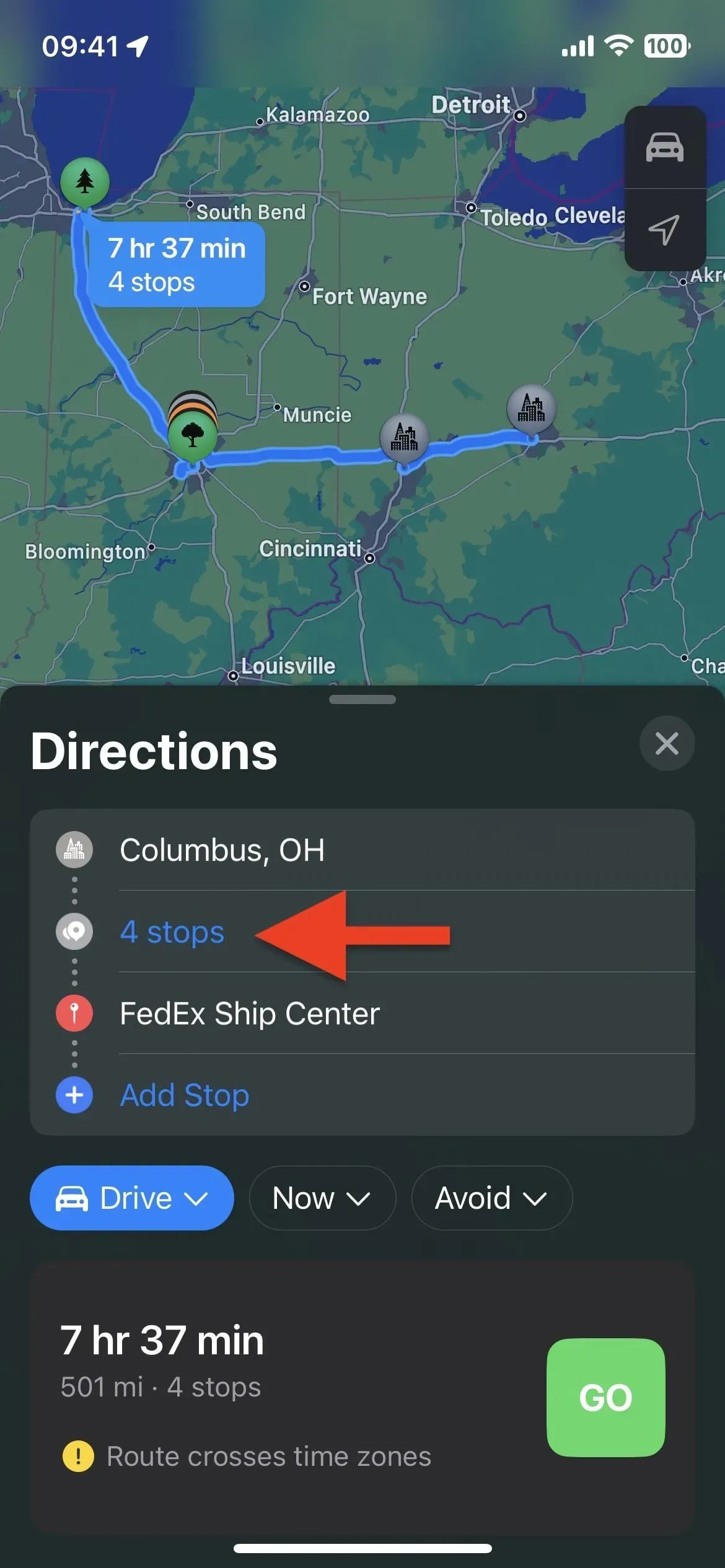
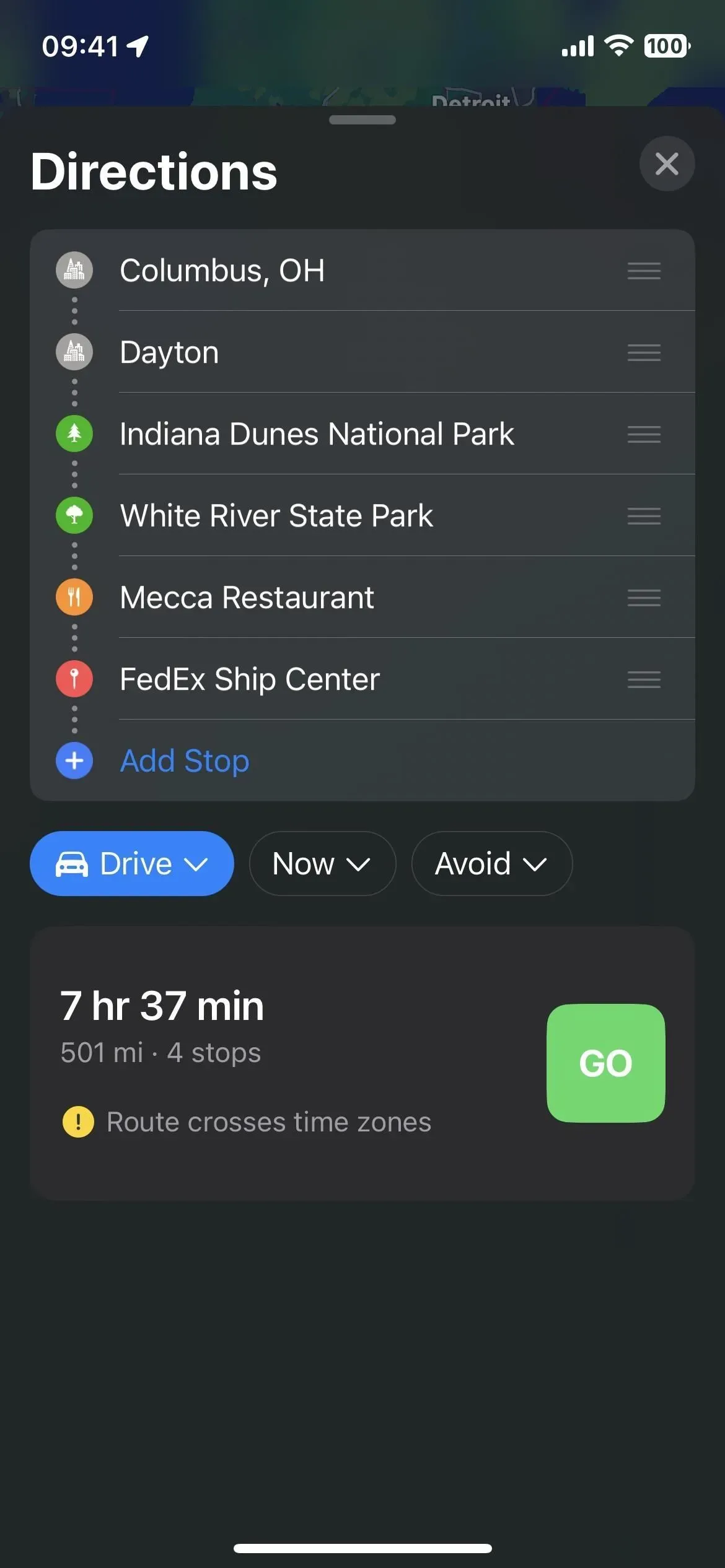
Vaihe 4: Uudelleentilaus pysähtyy tarvittaessa
Jos sinun on muutettava pysähdysten järjestystä, mukaan lukien aloitus- ja päätepisteet, kosketa ja pidä painettuna kolmea palkkia sijainnin oikealla puolella ja vedä se sitten uuteen paikkaan luettelossa.
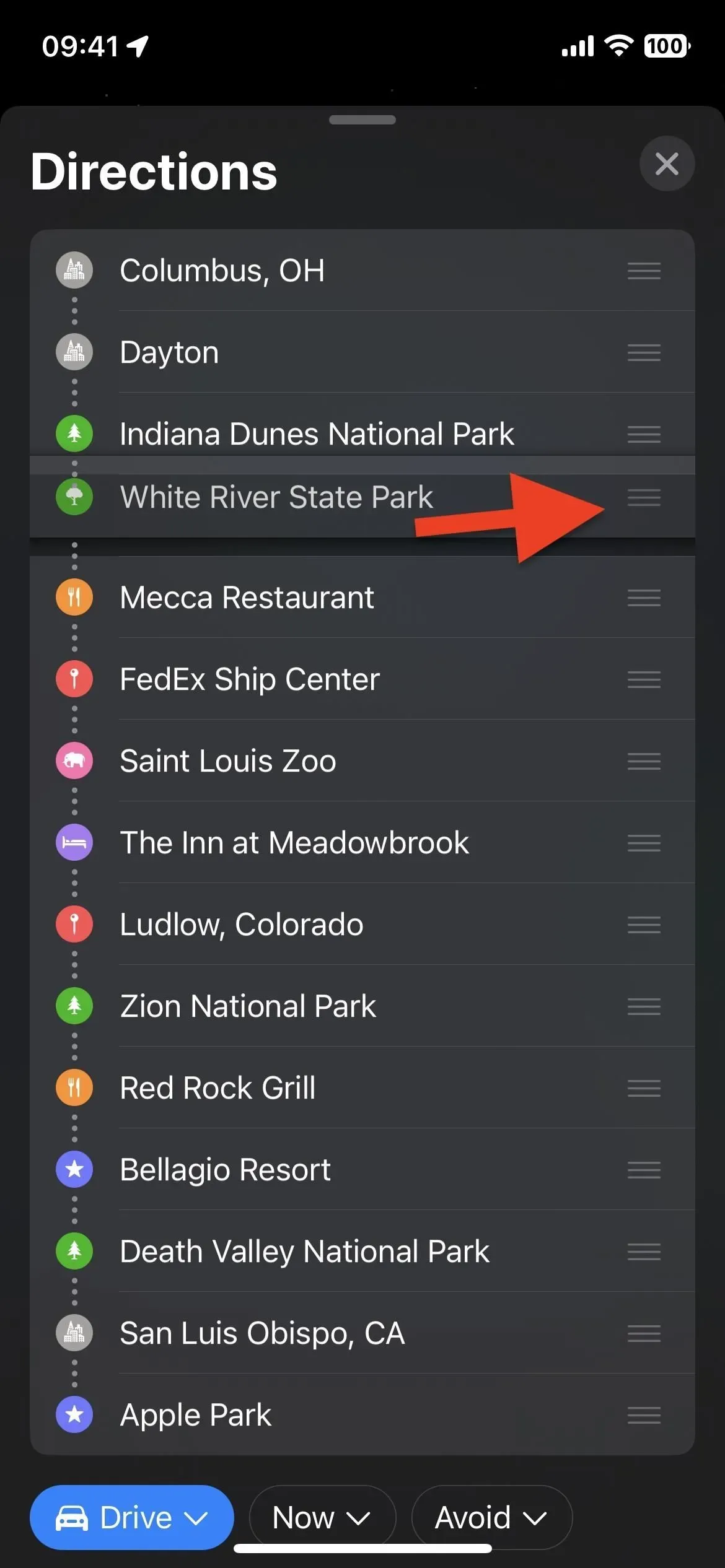
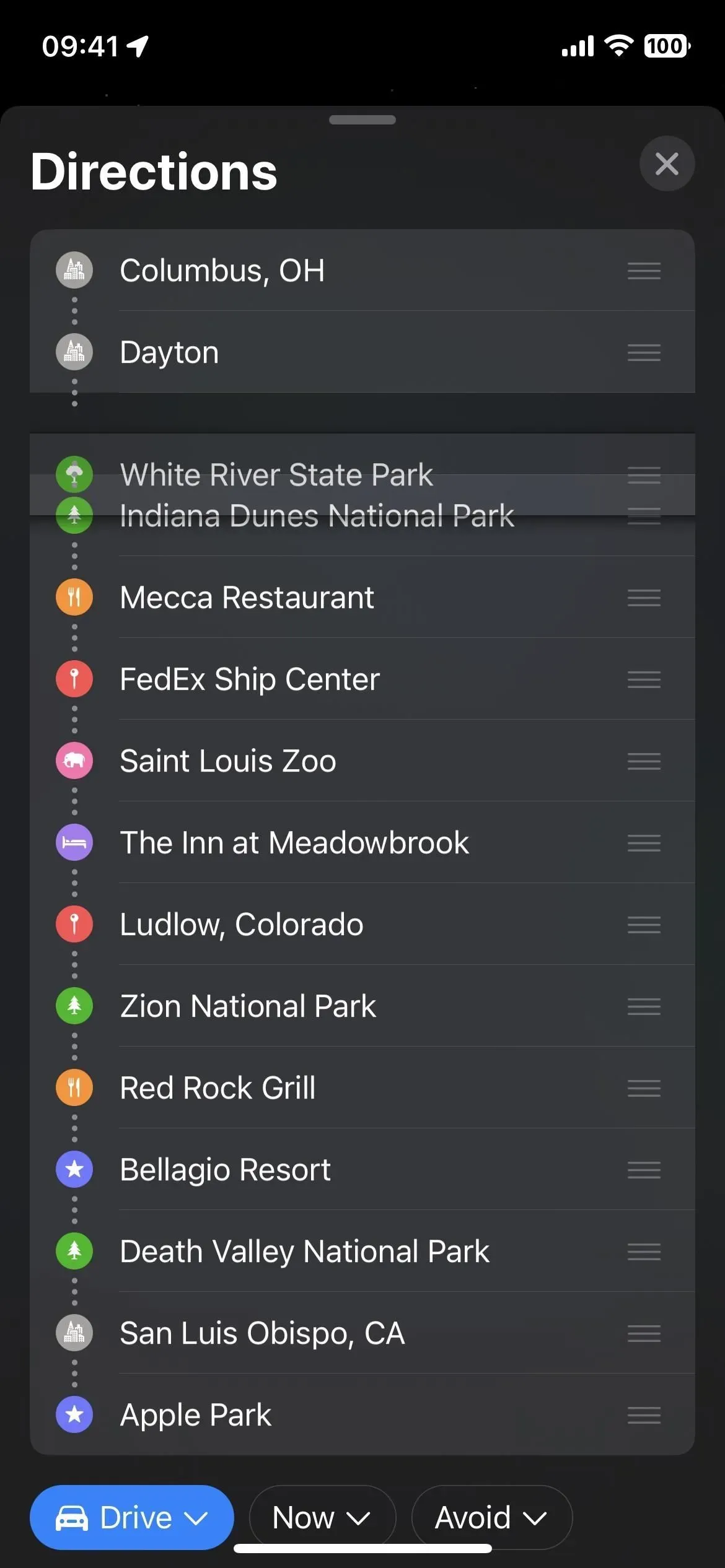
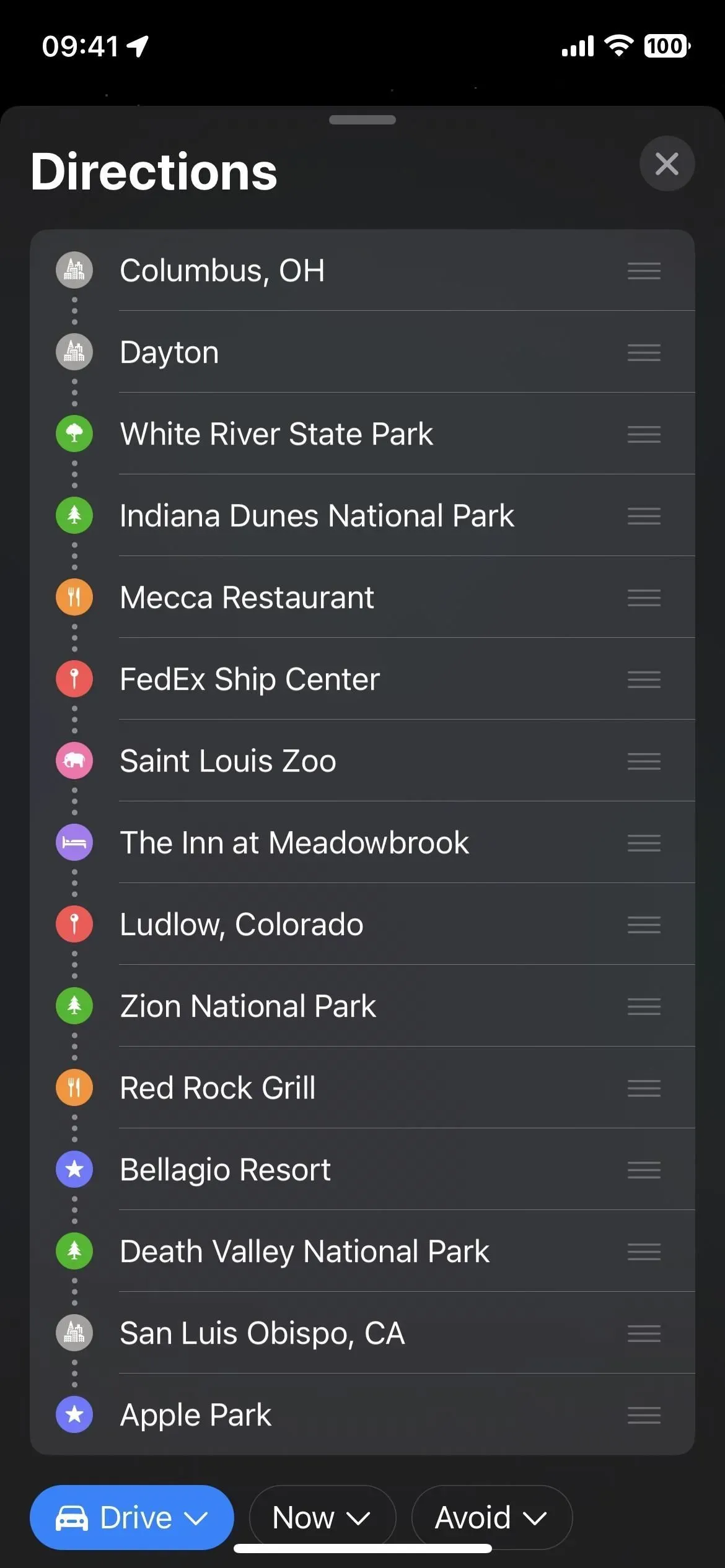
Vaihe 5: Poista pysähdykset tarvittaessa
Jos et enää halua vierailla reitin varrella olevalla pysäkillä, voit helposti poistaa sen suunnitellulta matkaltasi. Etsi järjestetystä luettelosta pysäkki, jonka haluat ohittaa. Pyyhkäise sitten sitä lyhyesti vasemmalle ja napauta Poista, pyyhkäise sitä pitkällä sormella vasemmalle, kunnes se katoaa näytöltä, tai pidä sitä painettuna ja valitse Poista pikatoiminnoista.
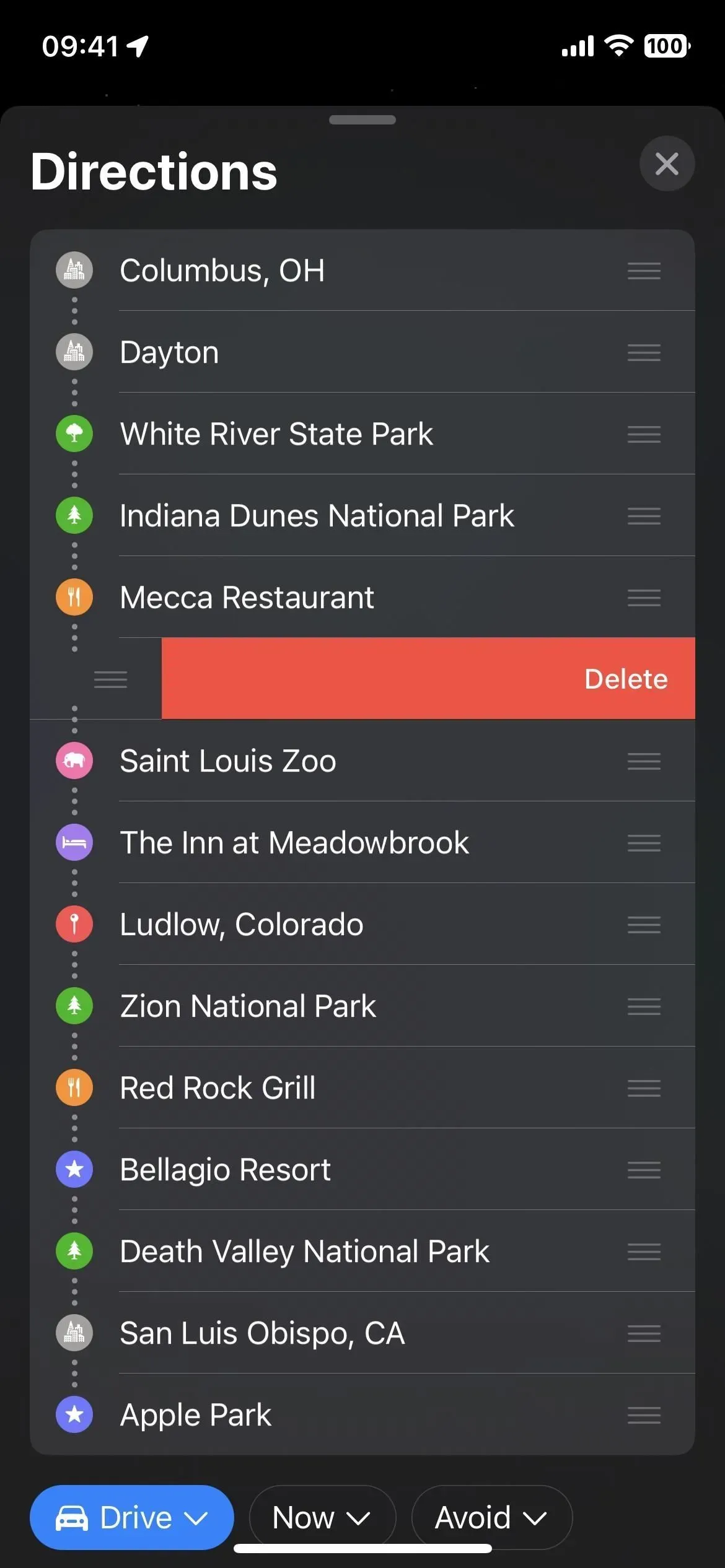
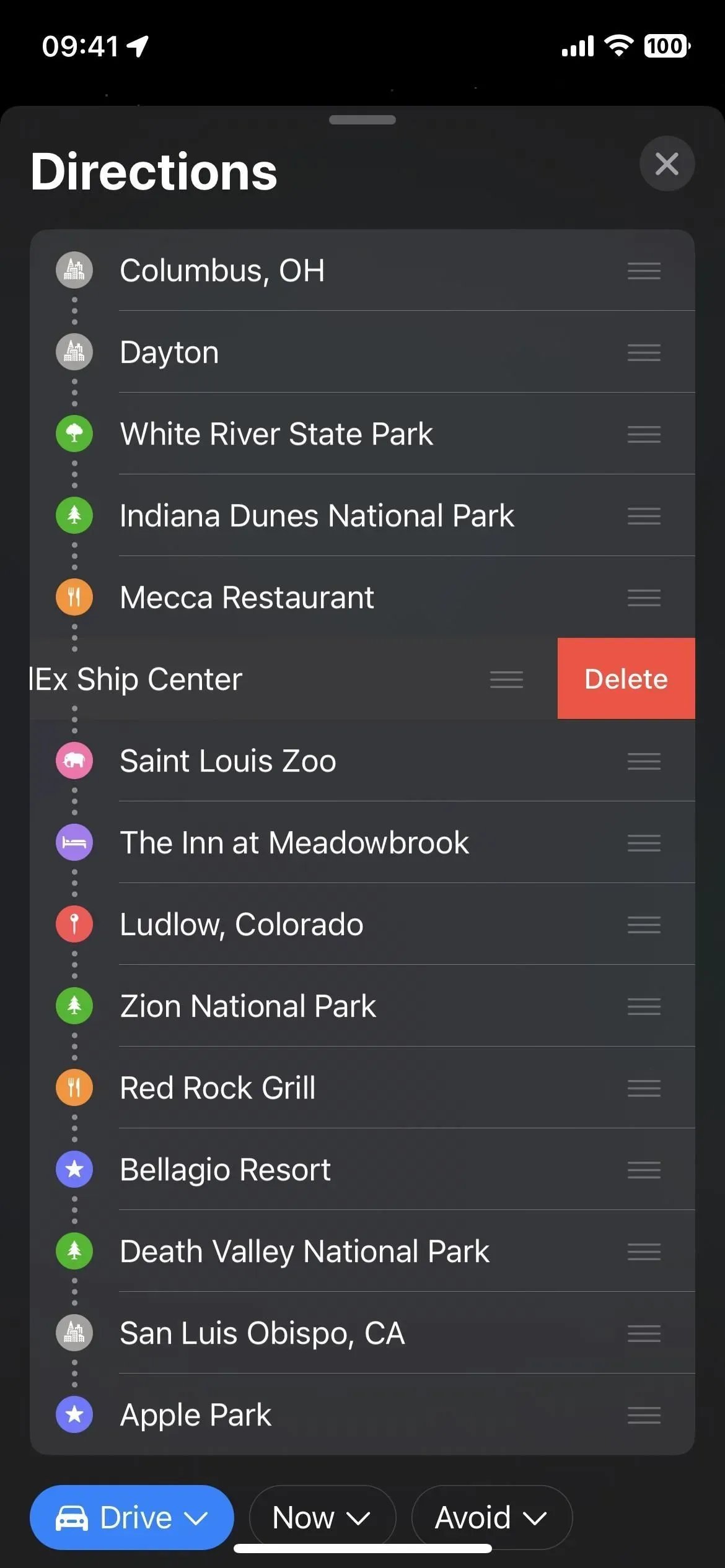
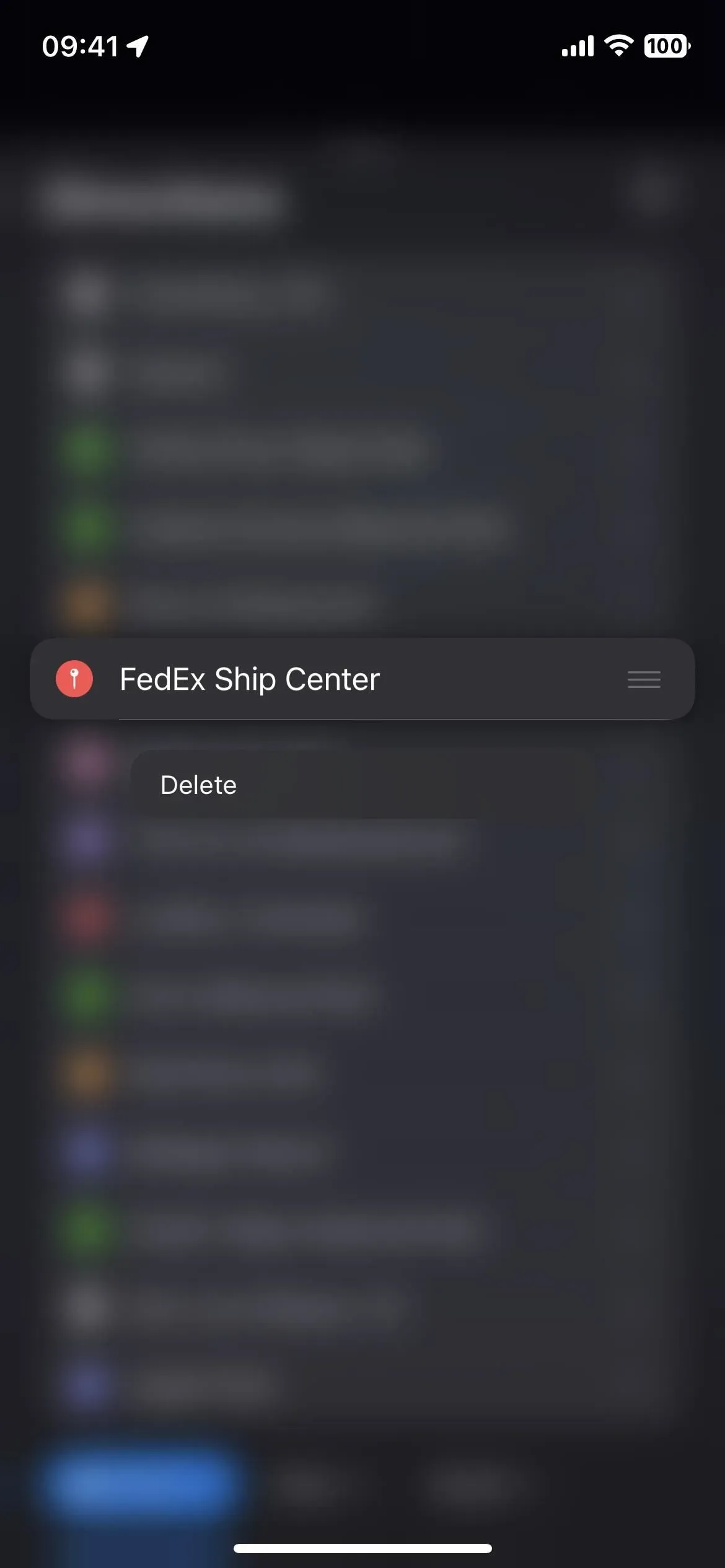
Vaihe 6: Vaihda pysähdykset tarvittaessa
Sen sijaan, että poistat pysäkkejä, joissa et halua vierailla, ja lisäät uusia, voit napauttaa paikkaa ja etsiä ja valita uuden paikan hakutyökalulla.
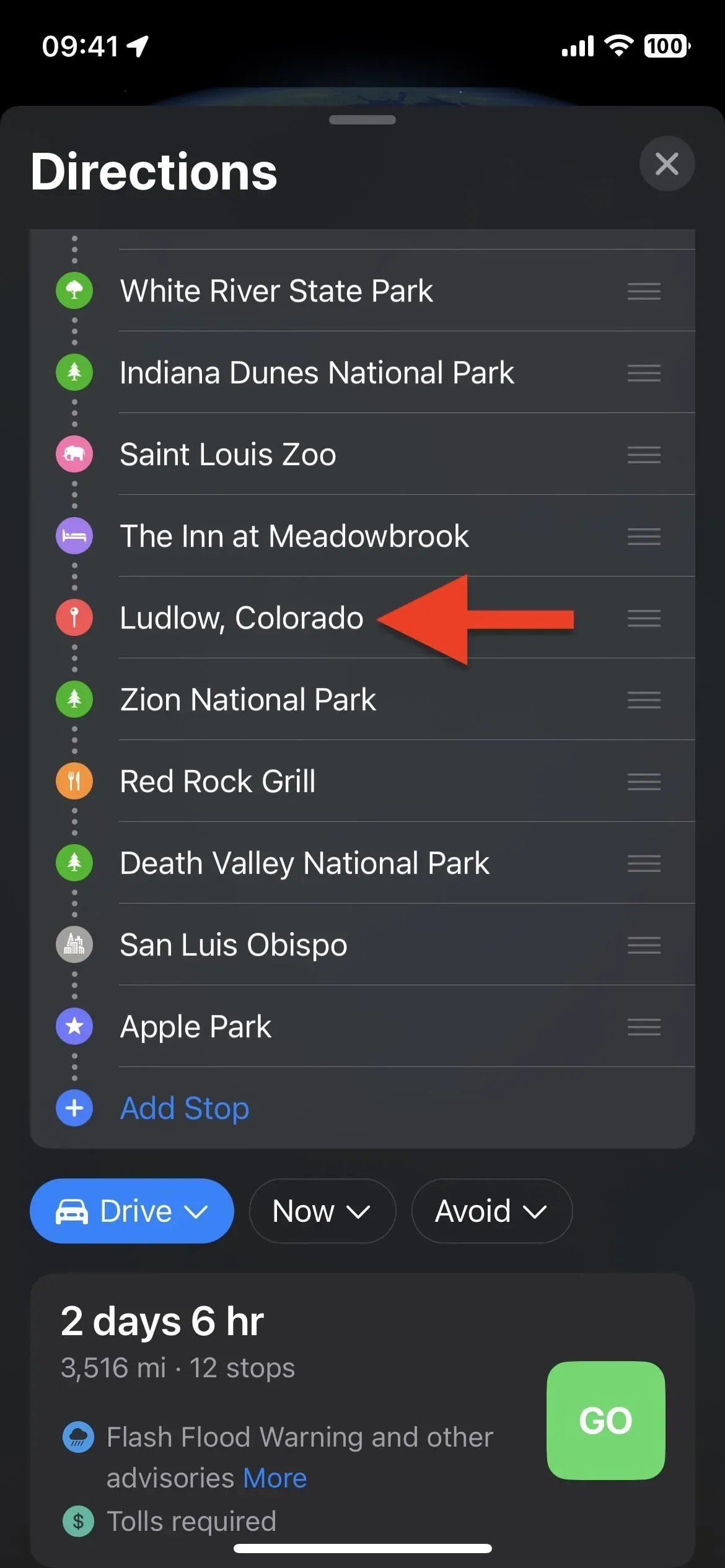
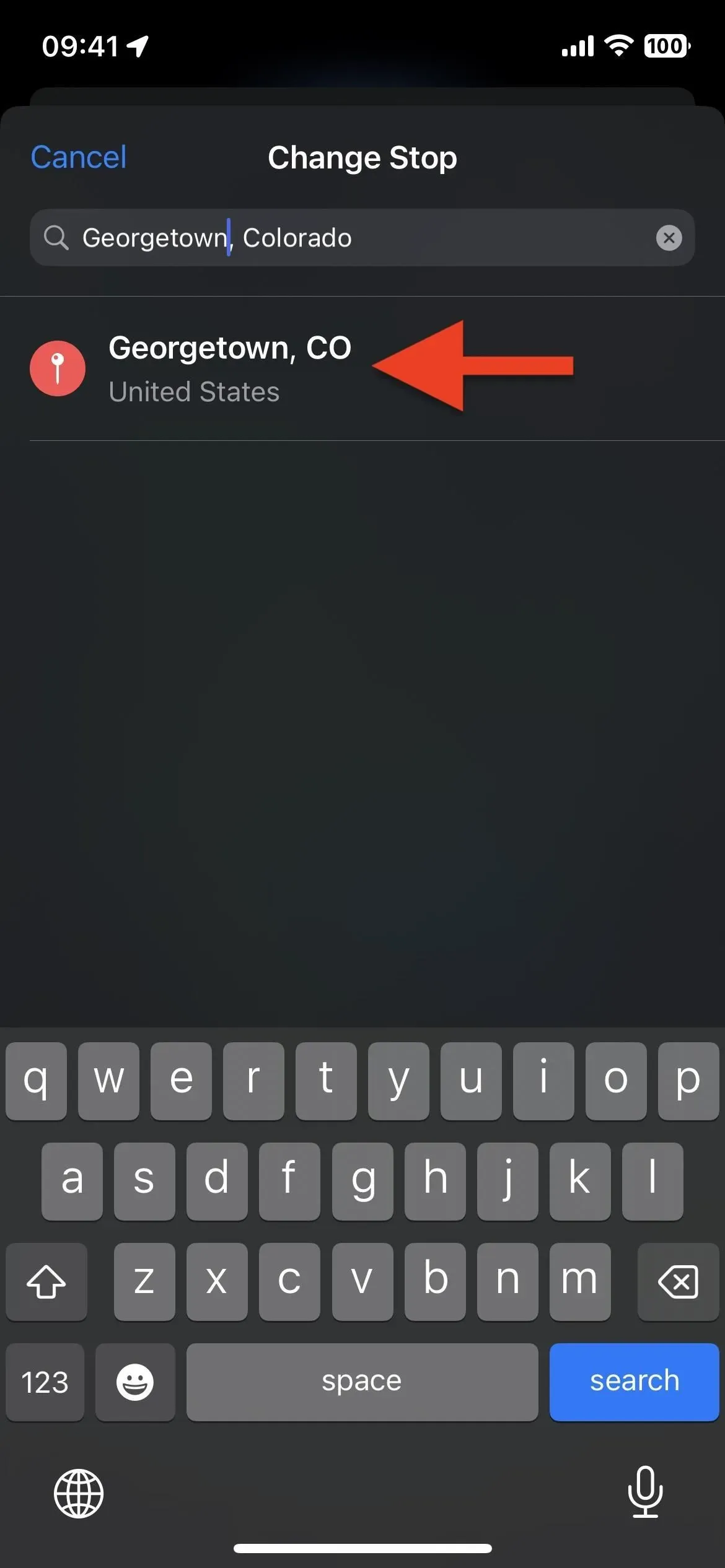
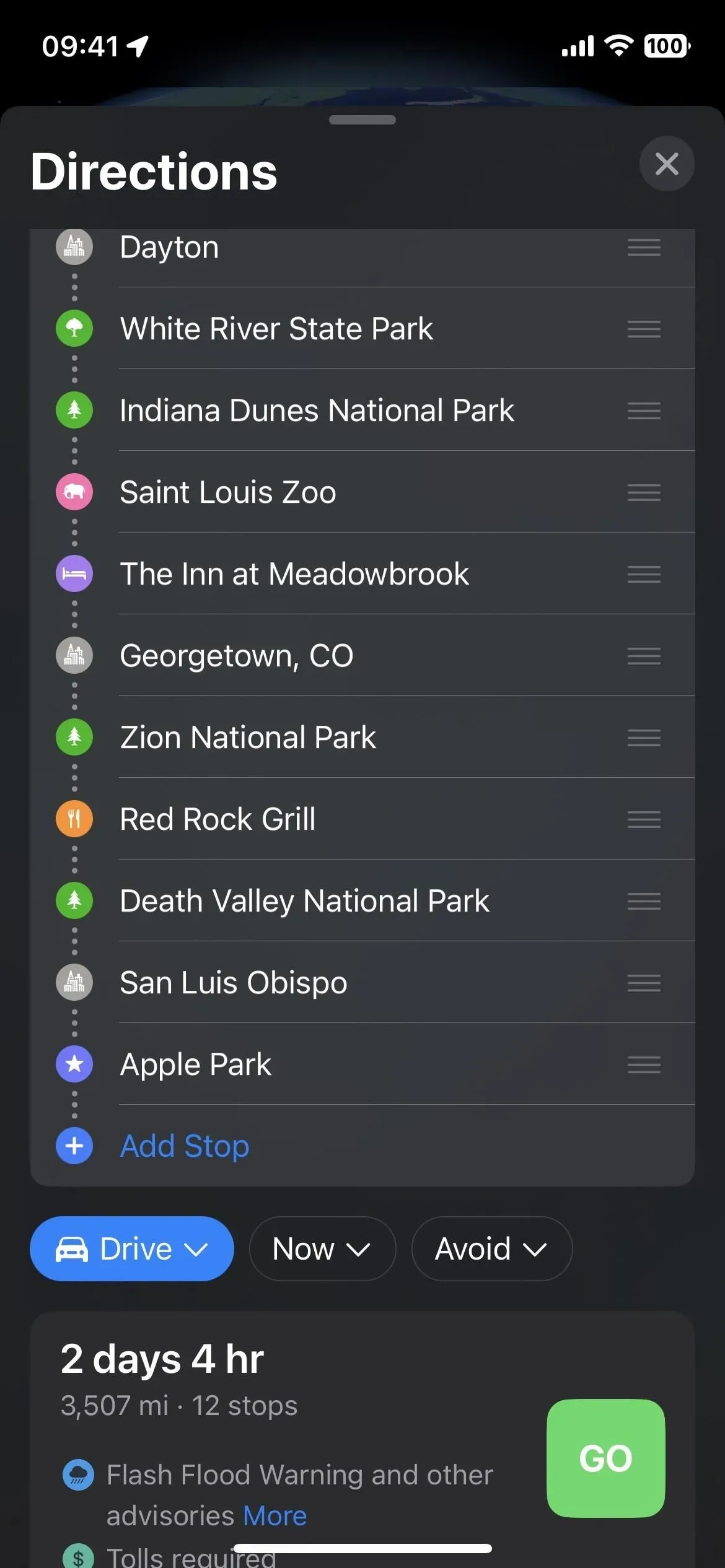
Vaihe 7: Aloita suunniteltu matka
Kun olet valmis, voit aloittaa matkasi. Voit napsauttaa ”Vältä” ja pitää maksulliset tiet ja moottoritiet poissa kohteistasi tai ”Nyt” asettaaksesi lähtö- tai saapumisajan, mikä auttaa antamaan tarkemman kokonaismatka-ajan päivän liikennemalleihin perustuen. Napsauta lopuksi ”GO”-painiketta sen reitin vieressä, jonka haluat kulkea, jos näet useita vaihtoehtoja.
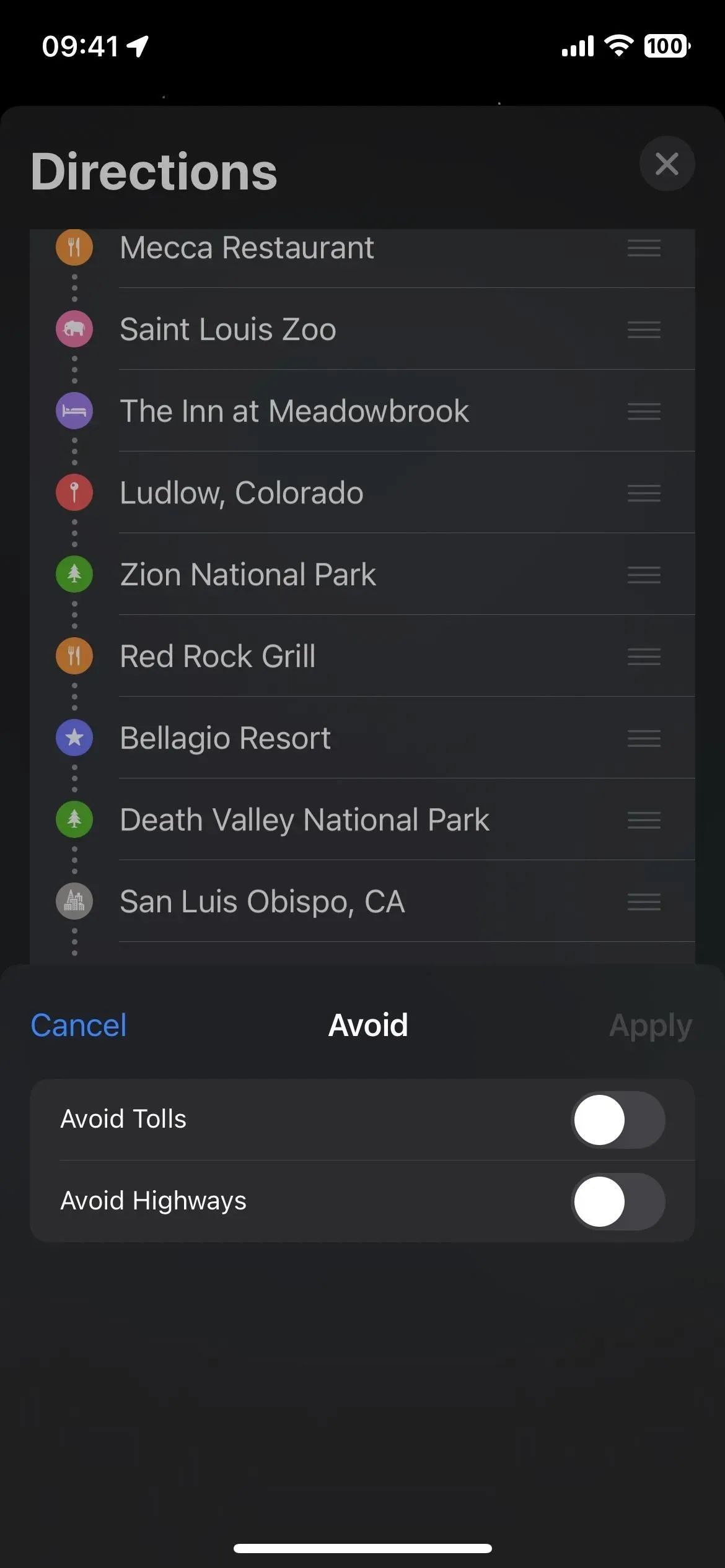
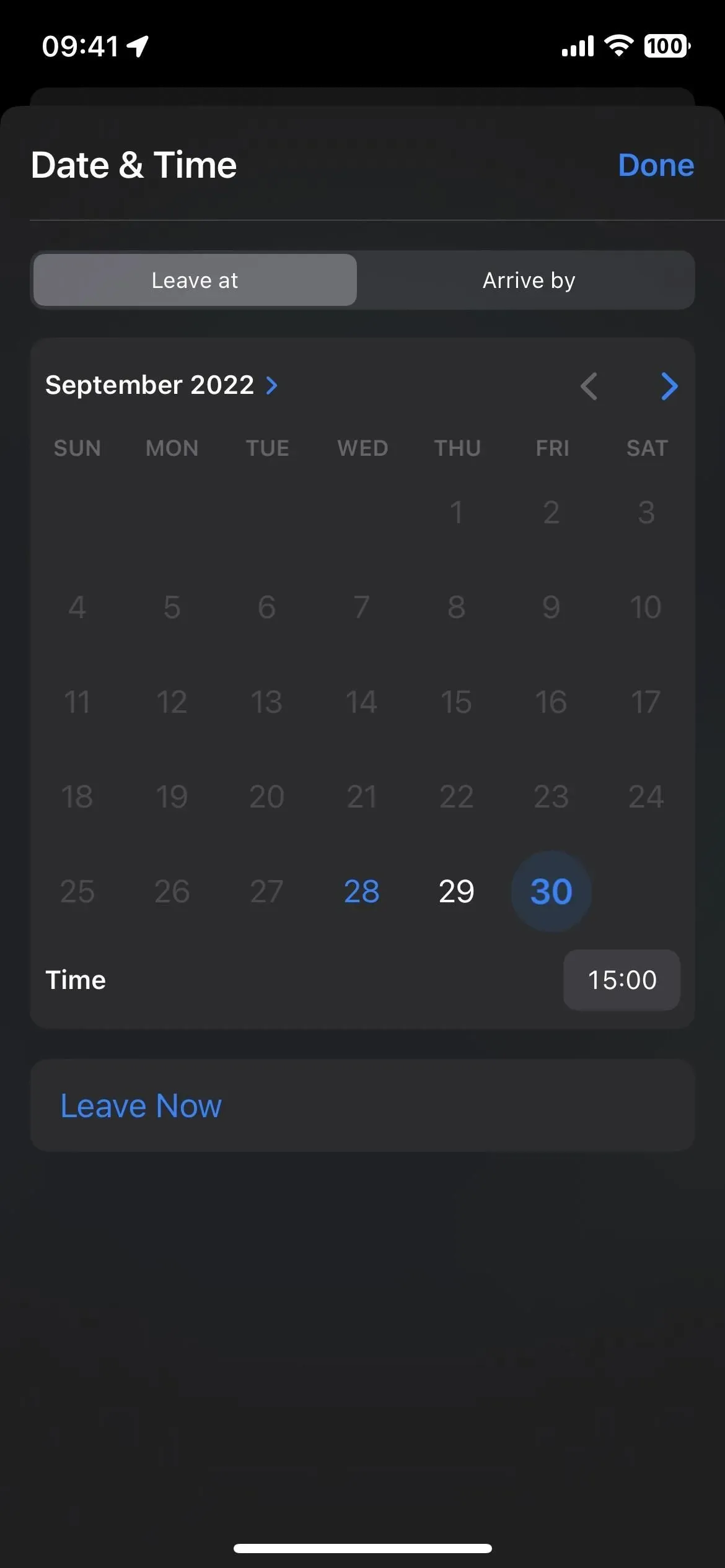
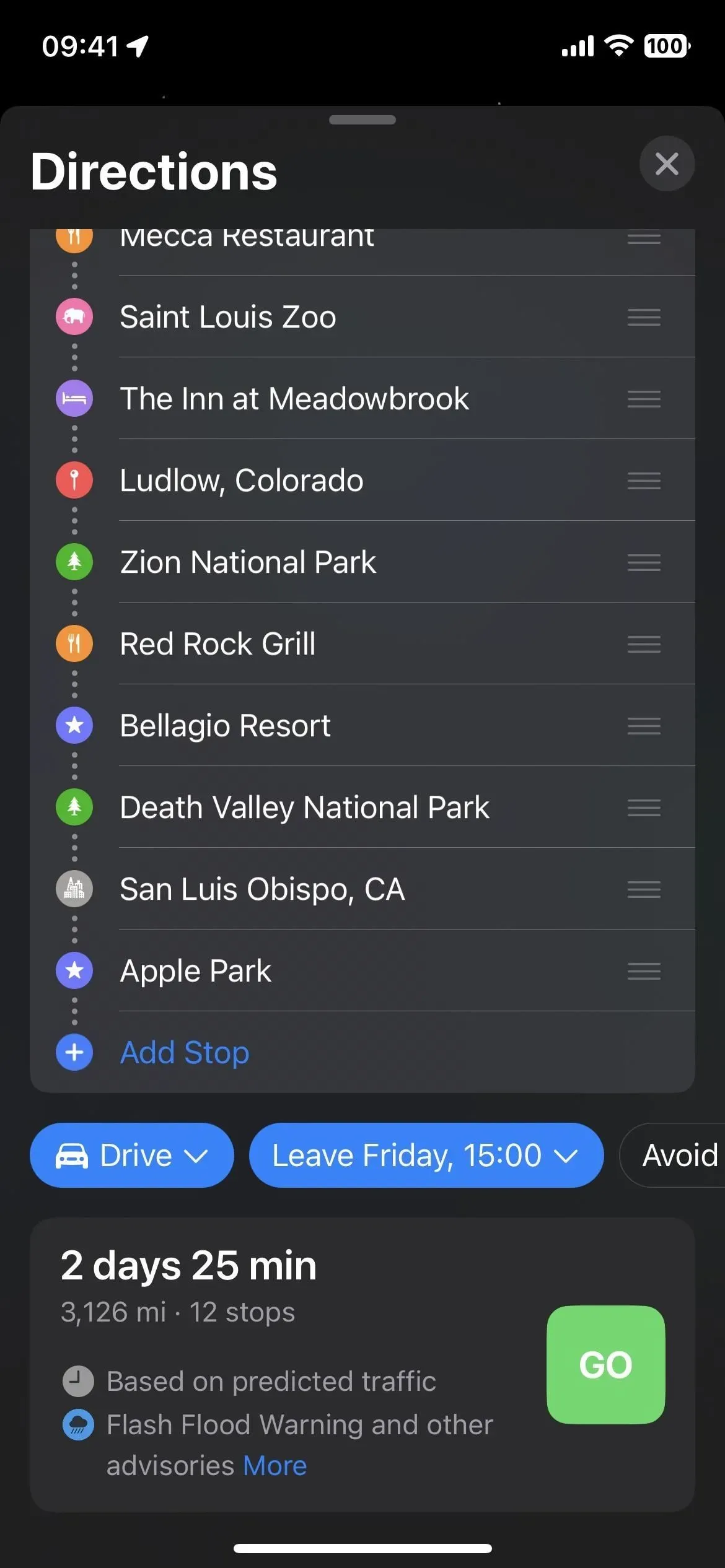
Vaihe 8: Poista tarvittaessa pysäkit navigoinnin aikana
Jos et halua enää käydä reitin varrella olevassa pysäkissä navigoinnin aloittamisen jälkeen, napauta reittikorttia alareunassa ja napauta sitten poistettavan paikan vieressä olevaa miinusmerkkiä (–).
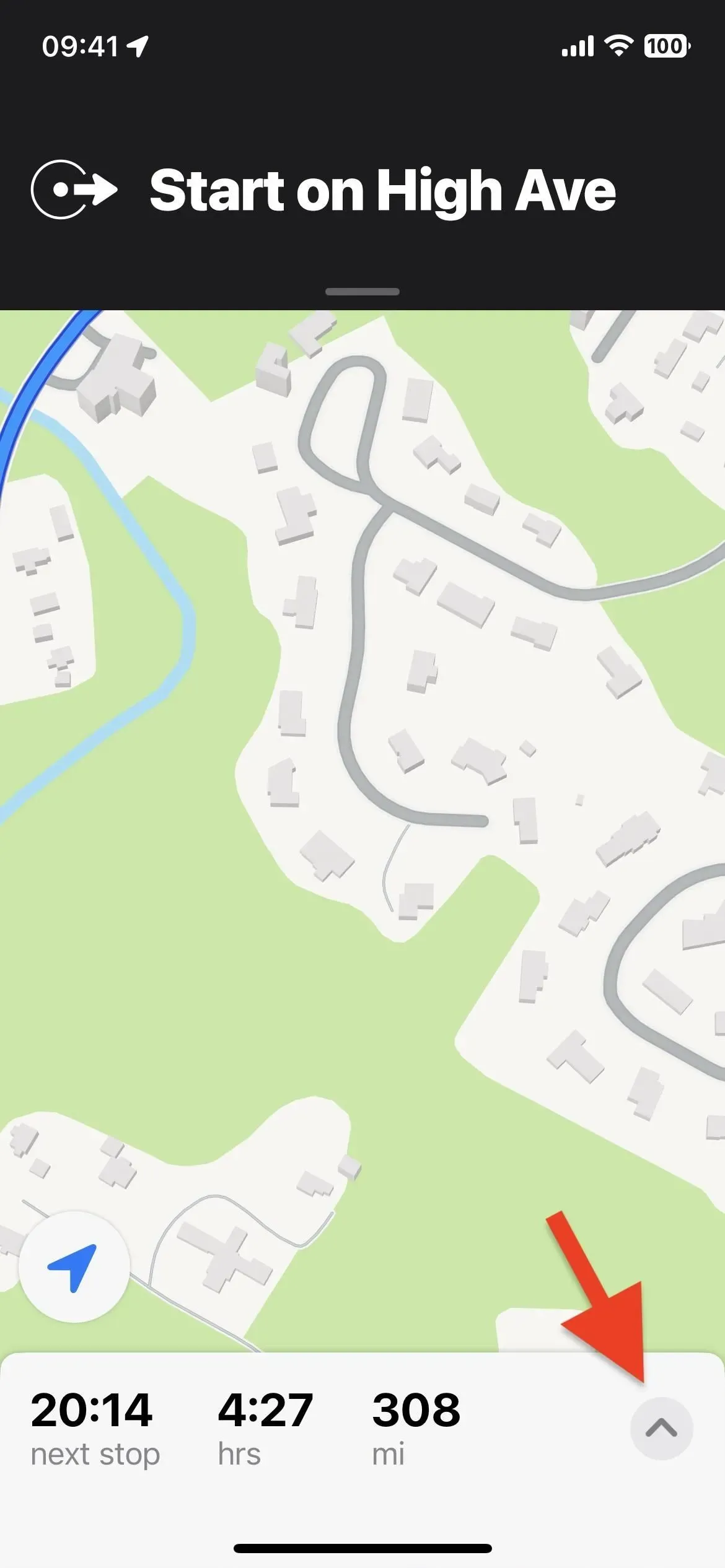
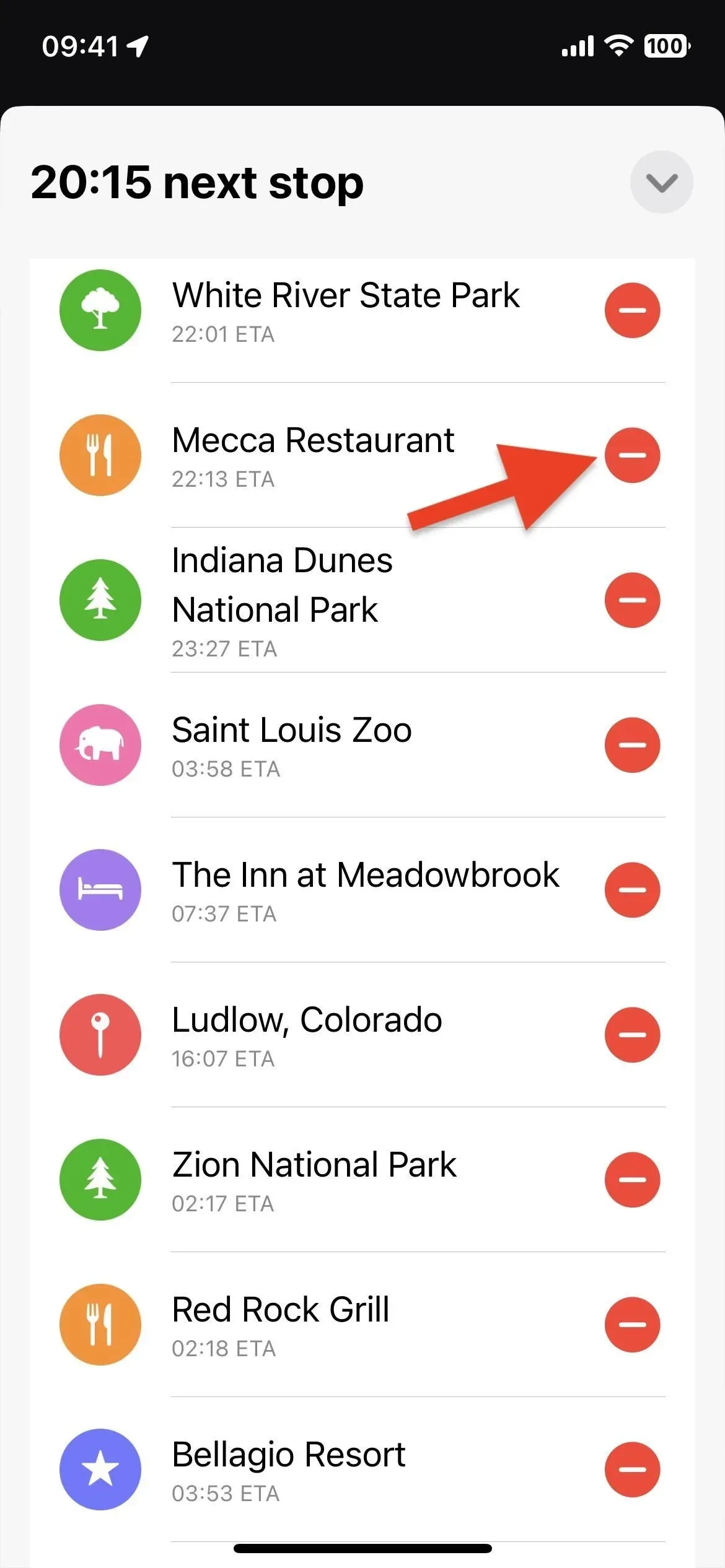
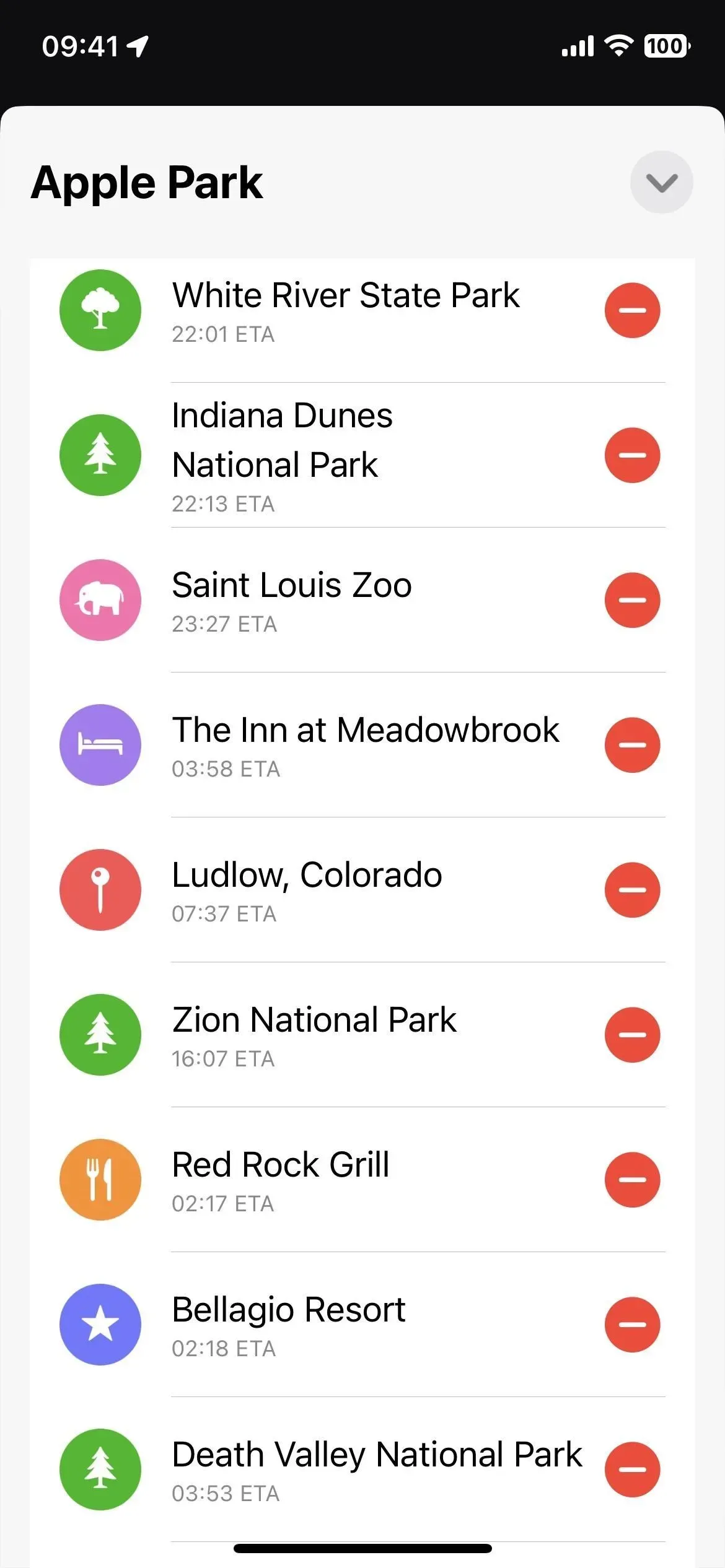
Vaihe 9: Lisää pysähdyksiä navigoinnin aikana tarvittaessa
Kuten ennenkin, voit edelleen lisätä pysäkkejä ajo-ohjeiden aloittamisen jälkeen. Napauta alareunassa olevaa reittikorttia ja napauta sitten Lisää pysähdys -painiketta. Kuten iOS 15:ssä ja aiemmissa, voit valita minkä tahansa luokista – pankit ja pankkiautomaatit, kahvilat, lähikaupat, ravintolat, pikaruokapaikat, huoltoasemat tai parkkipaikat – löytääksesi ja valitaksesi pysäkin. Mutta nyt voit myös etsiä ja valita tietyn sijainnin, joka ei sovi mihinkään näistä luokista.
Minkä tahansa valitsetkin pysäkkiksi, se on reitin seuraava piste. Et voi muuttaa pysähdysten järjestystä navigoinnin aikana, joten lisää pysäkkejä tällä tavalla vain, kun tiedät, että se on matkasi seuraava pysäkki.
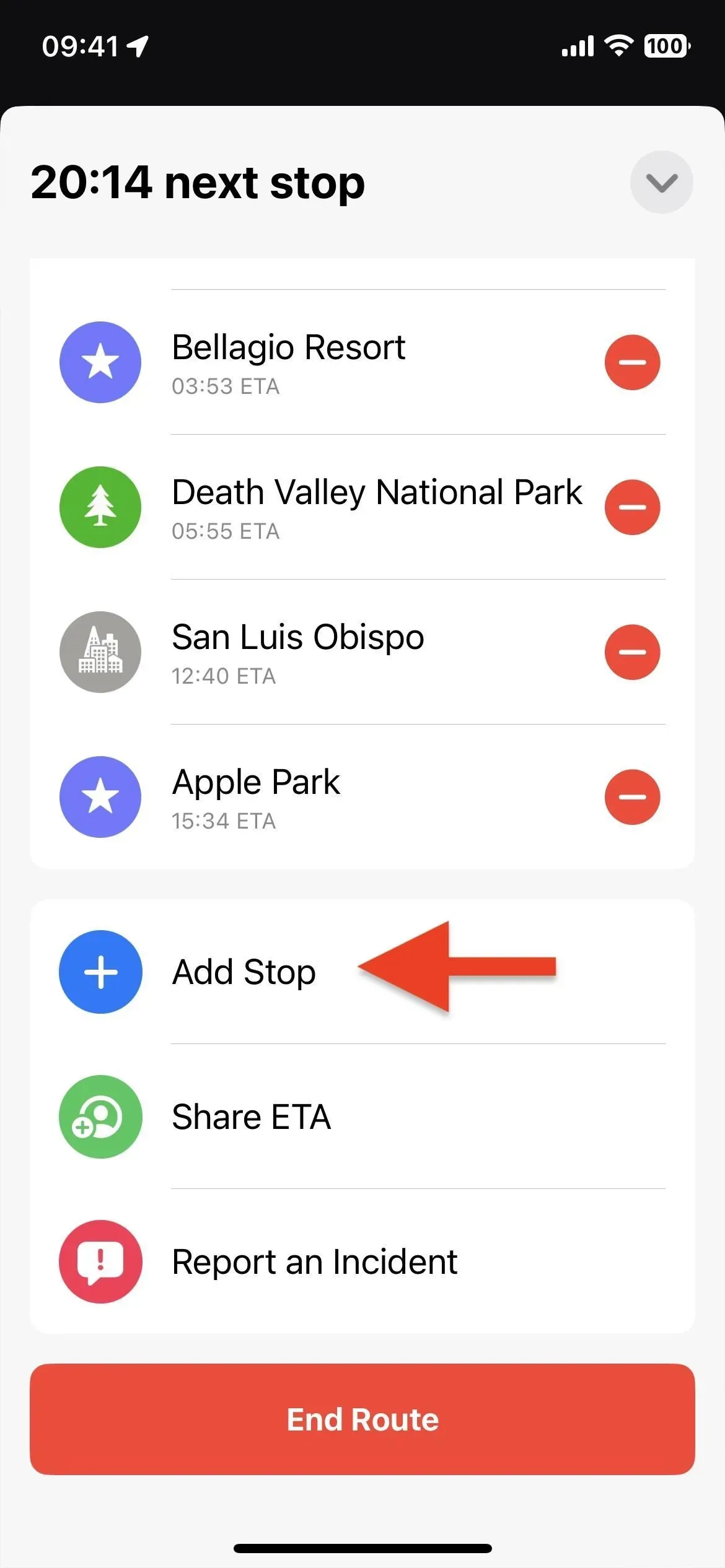
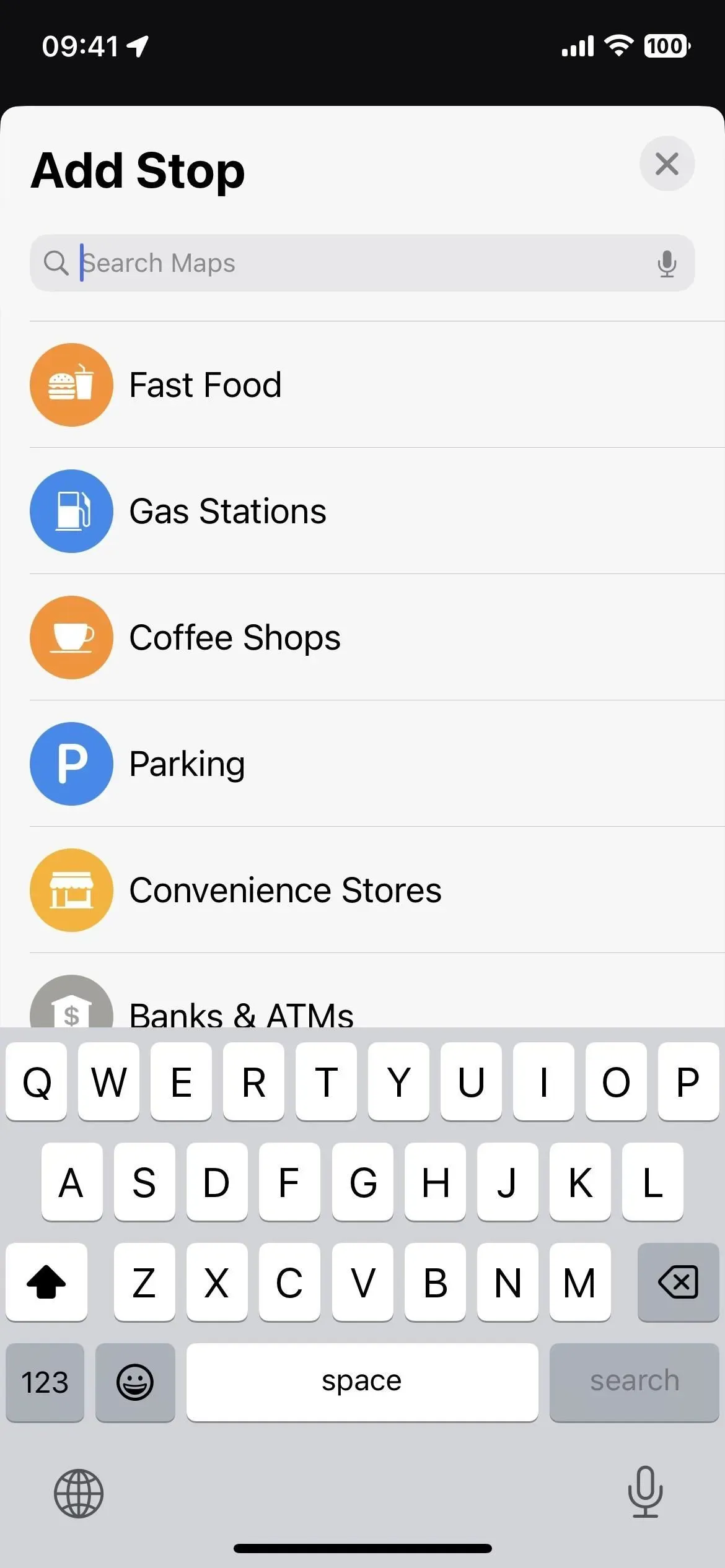
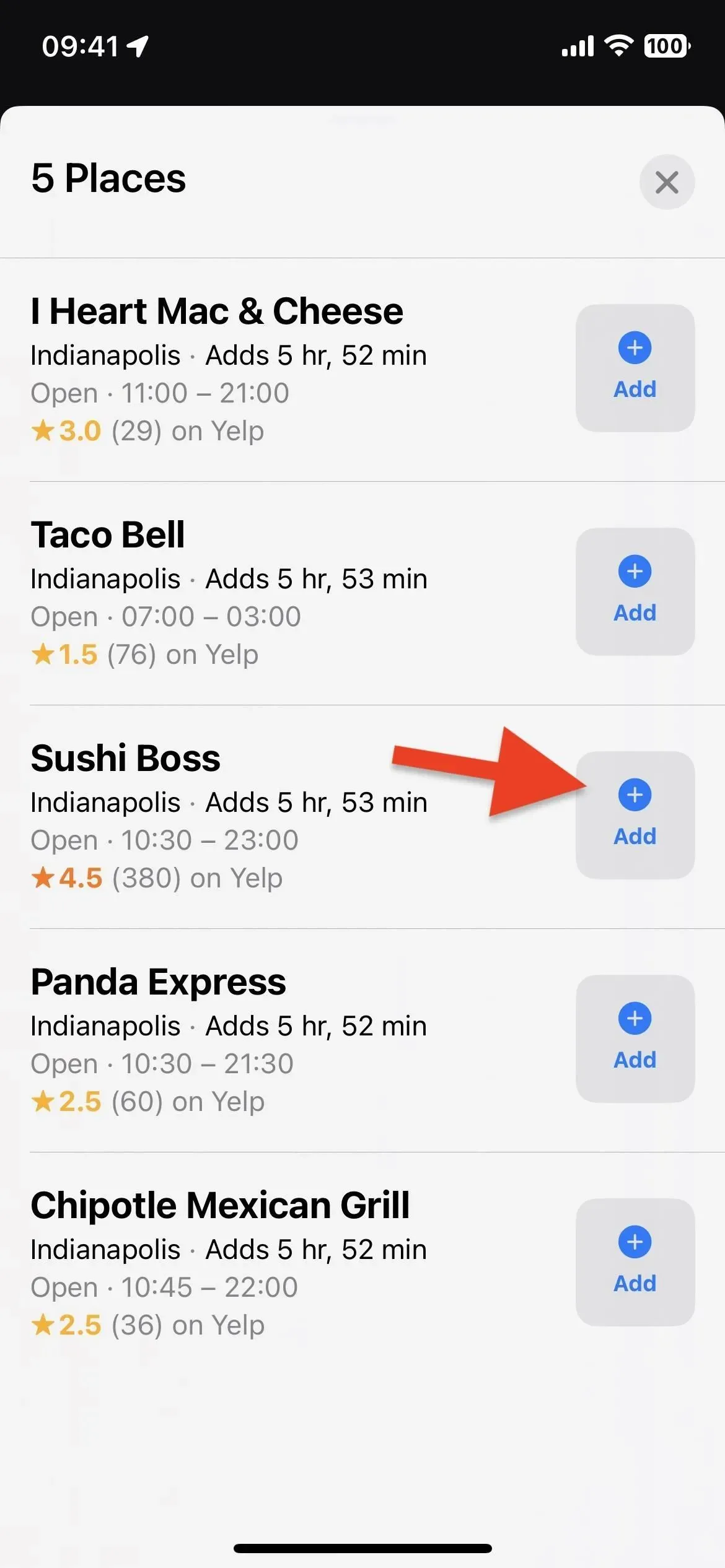
Voit myös pyytää Siriä lisäämään pysähdyksen. Napauta plusmerkkiä (+) haluamassasi paikassa, jonka se löytää, ja sitten ”Lisää pysäkki”, kun sijaintikortti tulee näkyviin Mapsissa.
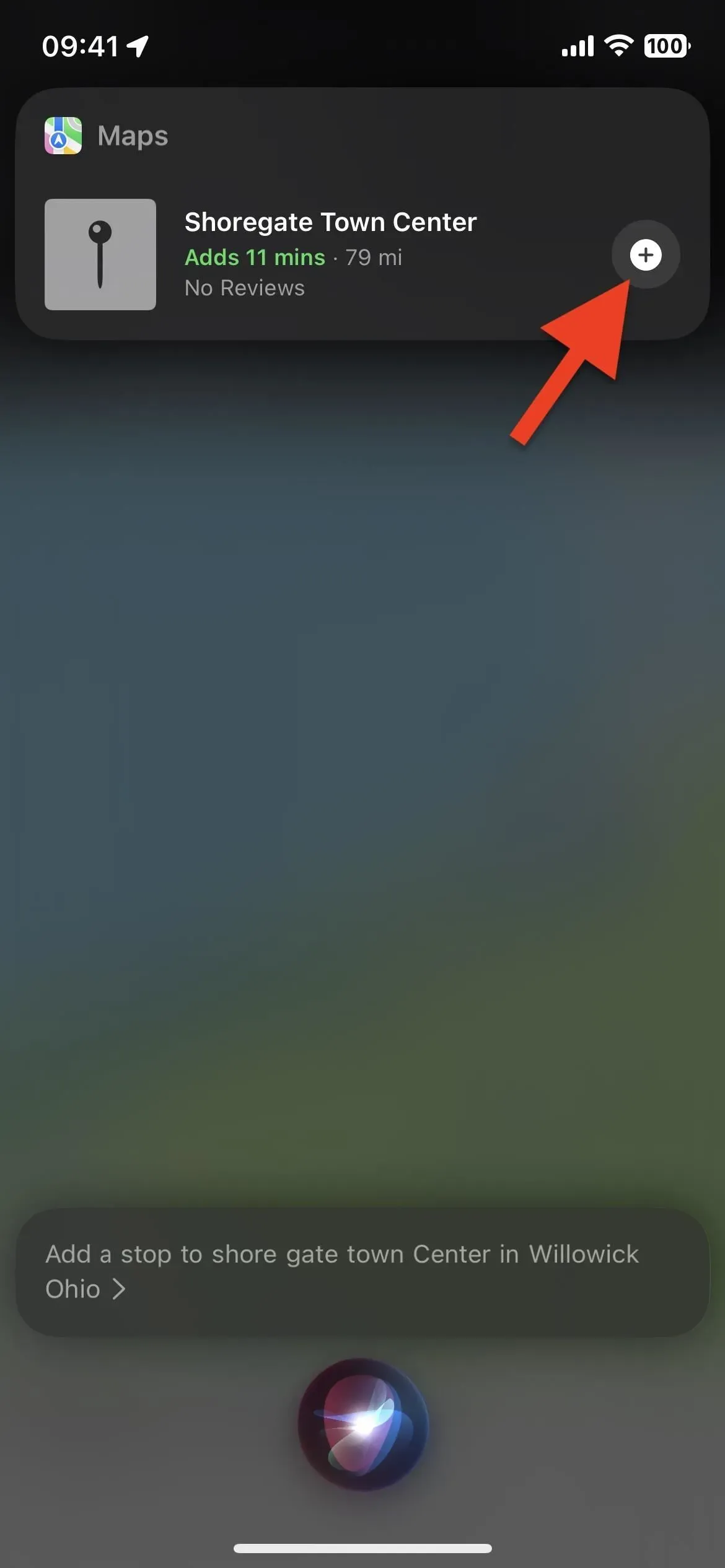
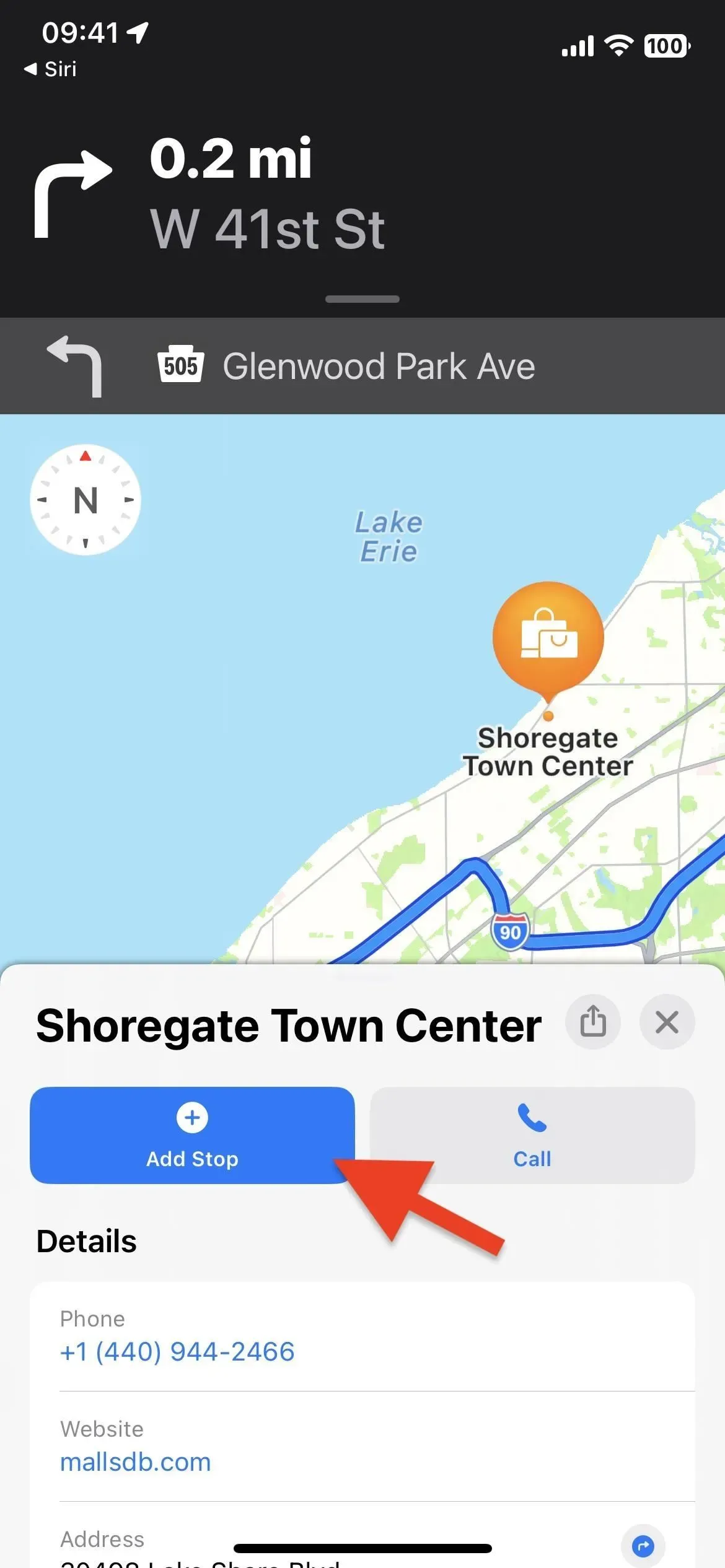



Vastaa